Von Grunert hochgeladene Dateien
Zur Navigation springen
Zur Suche springen
Diese Spezialseite listet alle hochgeladenen Dateien auf.
| Datum | Name | Vorschaubild | Größe | Beschreibung | Versionen |
|---|---|---|---|---|---|
| 10:20, 5. Okt. 2017 | Outlook2010.Fehler.KalenderfreigabeAufKontakt.JPG (Datei) | 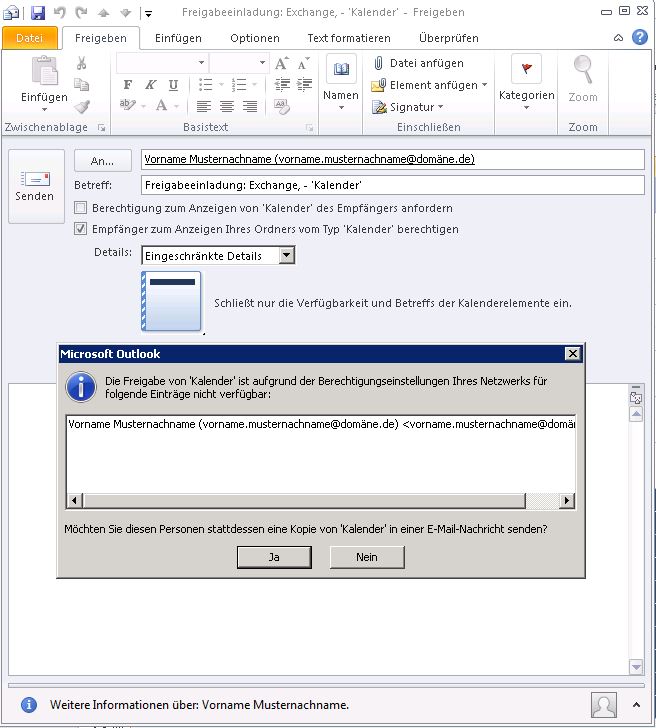 |
92 KB | Das Bild zeigt einen Fehler der Software Outlook 2010. Dieser entsteht beim Freigeben des Kalenders, wenn nicht die Globale Adressliste benutzt wird sondern Kontakte. | 1 |
| 10:21, 5. Okt. 2017 | Outlook2016.Fehler.KalenderfreigabeAufKontakt.JPG (Datei) | 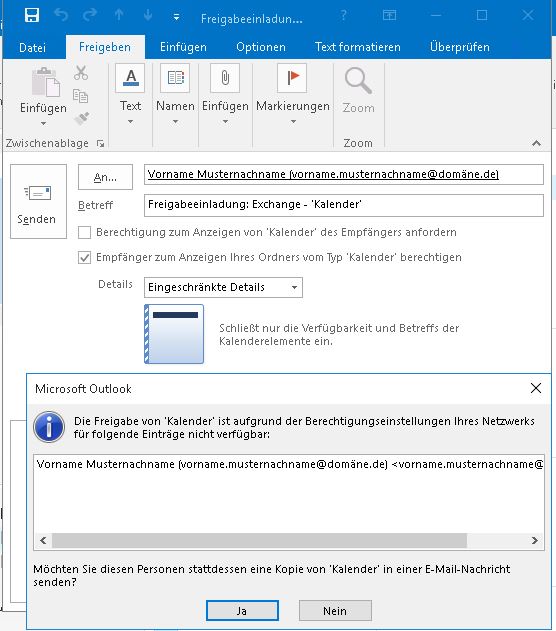 |
72 KB | Das Bild zeigt einen Fehler der Software Outlook 2016. Dieser entsteht beim Freigeben des Kalenders, wenn nicht die Globale Adressliste benutzt wird sondern Kontakte. | 1 |
| 10:41, 28. Nov. 2017 | Outlook.Kalender.Löschen.Fehler.JPG (Datei) | 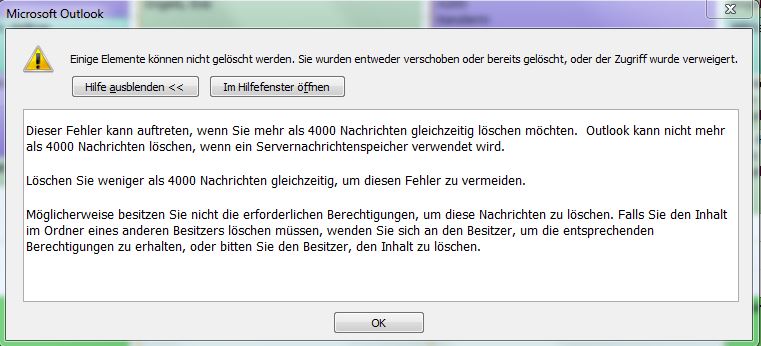 |
61 KB | Das Bild zeigt die Ausgabe eines Fehlers. Dieser Fehler entsteht unter anderem dadurch, das der löschende keine Berechtigung auf den Ordner gelöschte Elemente hat. | 1 |
| 12:42, 9. Jan. 2018 | OWA2010.Login.JPG (Datei) | 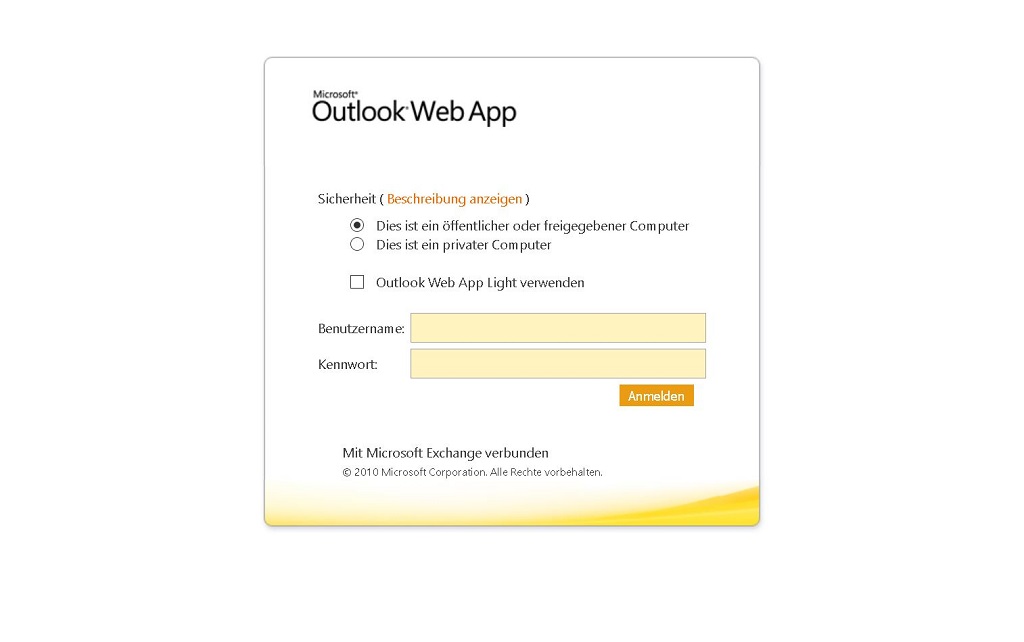 |
58 KB | Zeigt die Login Seite des http://owa.fernuni-hagen.de im Hintergrund wird ein Exchange 2010 SP3 Server angesprochen. | 1 |
| 10:29, 23. Feb. 2018 | OWA2016.Theme.JPG (Datei) | 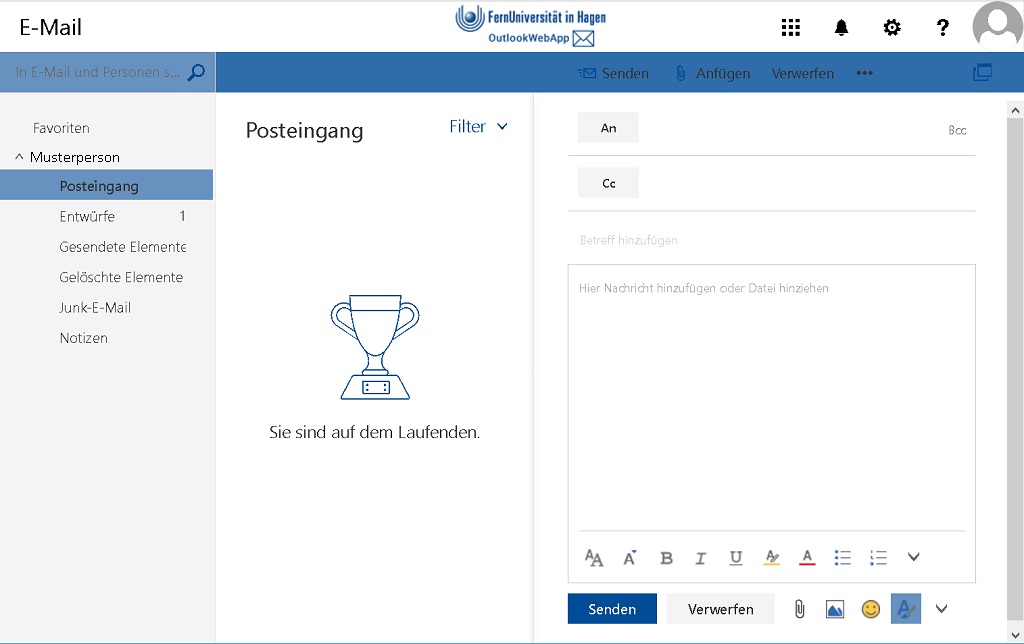 |
80 KB | Zeigt das Standard Design des Outlook Web App nach erfolgreicher Anmeldung. | 1 |
| 10:43, 23. Feb. 2018 | OWA2010.Theme.JPG (Datei) | 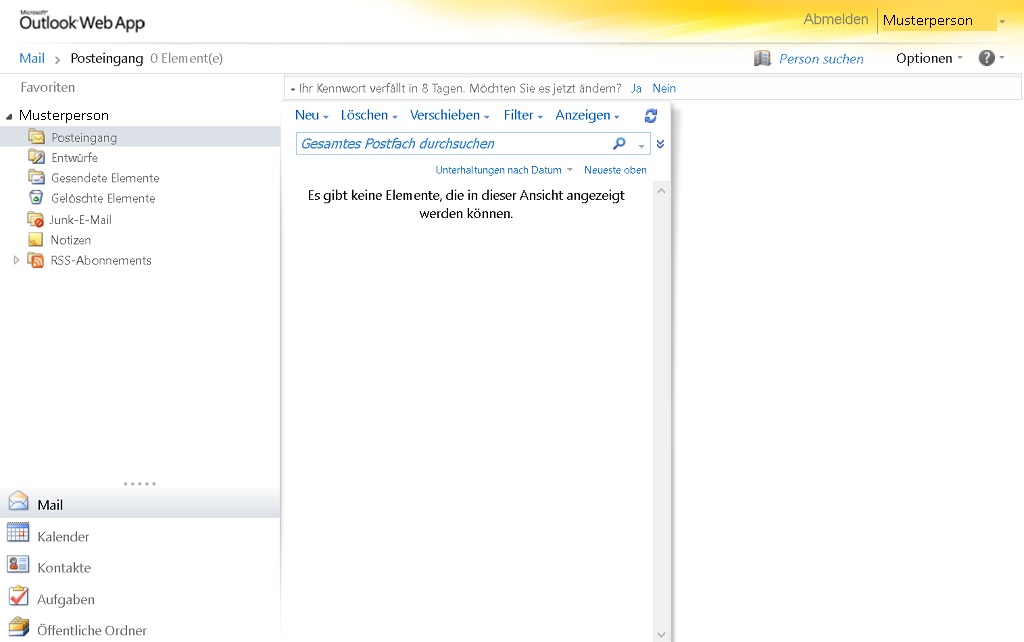 |
73 KB | Zeigt das Standard Design des Outlook Web App nach erfolgreicher Anmeldung. Exchange 2010 | 1 |
| 11:44, 8. Mär. 2018 | BrowserSchlosssymbole.jpg (Datei) | 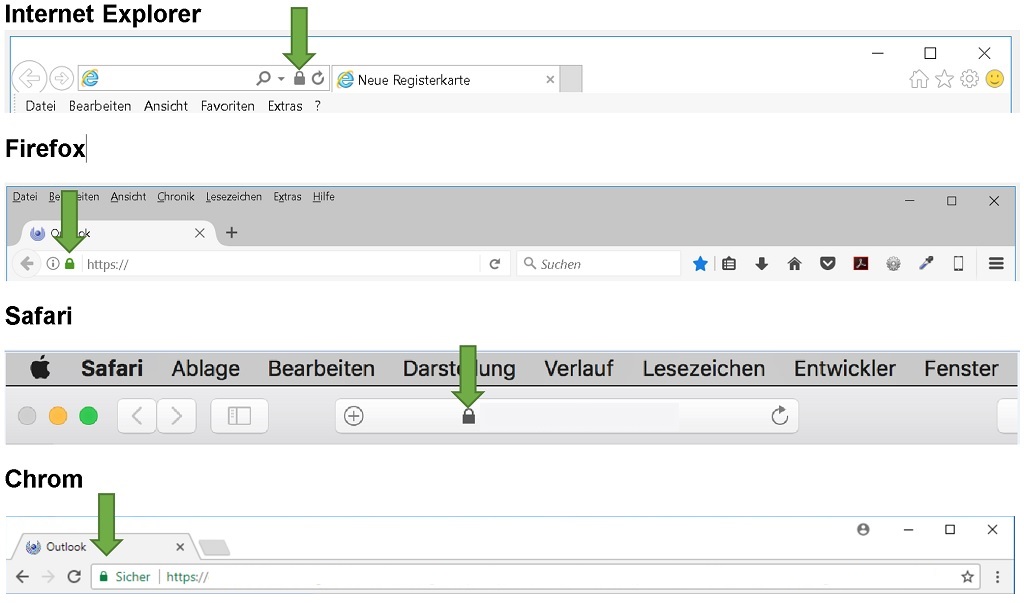 |
103 KB | zeigt die Titel-Leisten der Browser Internet Explorer, Firefox, Safari und Chrome. Im Bild sind grüne Pfeile vorhanden die auf das SSL Schlosssymbol der einzelnen Browser zeigen. {{PAGENAME}} | 1 |
| 11:07, 12. Nov. 2018 | OWA.2016.AnsichtAendern.01.jpg (Datei) | 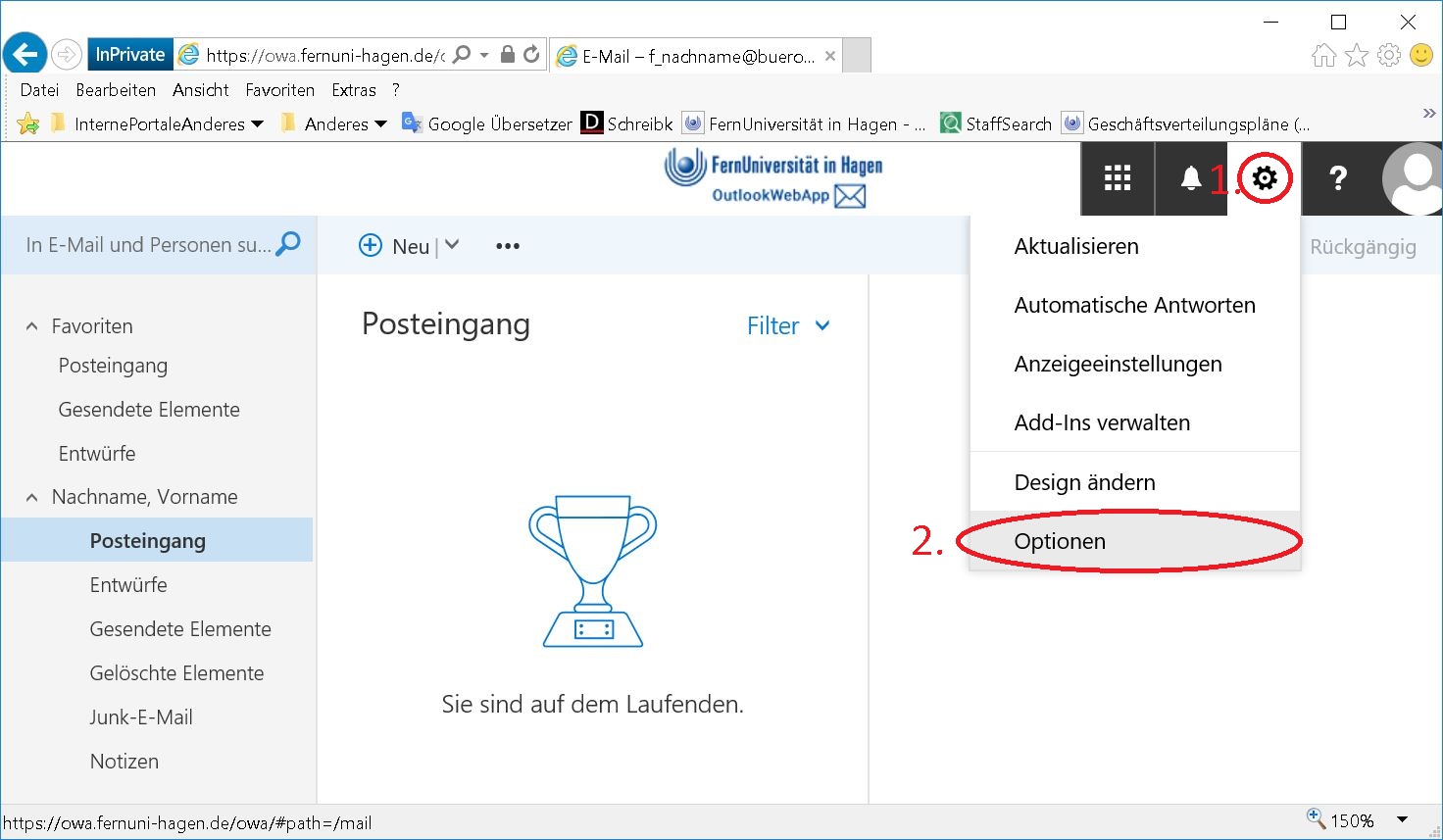 |
193 KB | Das Bild zeigt wie man im Outlook Web App (OWA) auf die Optionen zugreifen kann. Das Bild enthält rote Markierungen mit Nummern (1) Klicken Sie im oberen rechten Bereich auf das Zahnrad (2) Im sich öffnenden Kontextmenü klicken Sie auf Optionen [… | 1 |
| 11:08, 12. Nov. 2018 | OWA.2016.AnsichtAendern.02.jpg (Datei) | 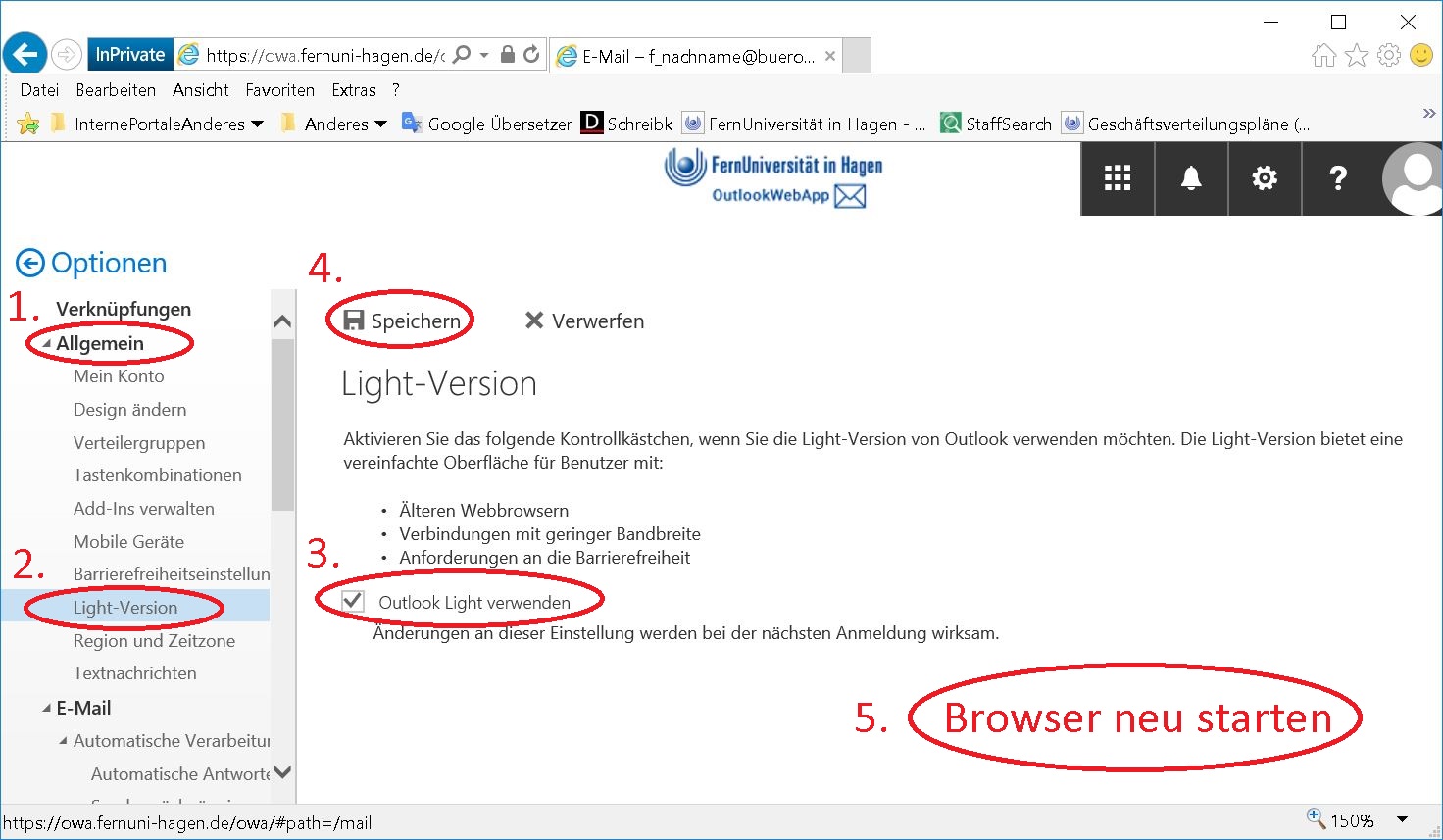 |
241 KB | Das Bild zeigt wie man im Outlook Web App (OWA) die Ansicht auf Light ändern kann. Das Bild enthält rote Markierungen mit Nummern (1) Klicken Sie im oberen linken Bereich auf Allgemein (2) Im sich öffnenden Kontextmenü klicken Sie auf Light-Versio… | 1 |
| 11:08, 12. Nov. 2018 | OWA.2016.AnsichtAendern.11.jpg (Datei) | 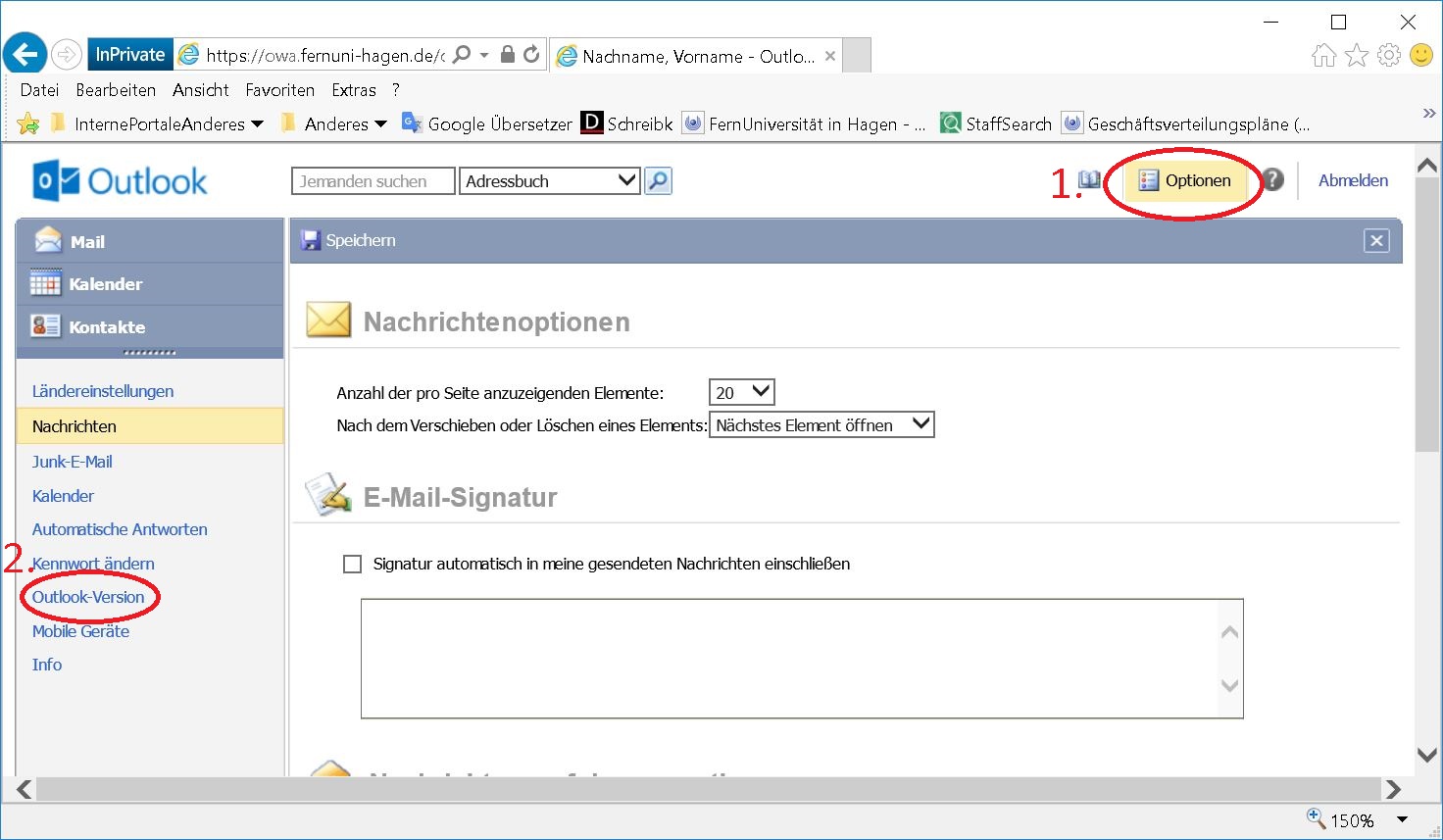 |
196 KB | Das Bild zeigt wie man im Outlook Web App (OWA) Light auf die Option Outlook-Versionen zugreifen kann. Das Bild enthält rote Markierungen mit Nummern (1) Klicken Sie im oberen rechten Bereich auf Optionen (2) Im linken Bereich klicken Sie auf Outlook… | 1 |
| 11:08, 12. Nov. 2018 | OWA.2016.AnsichtAendern.12.jpg (Datei) | 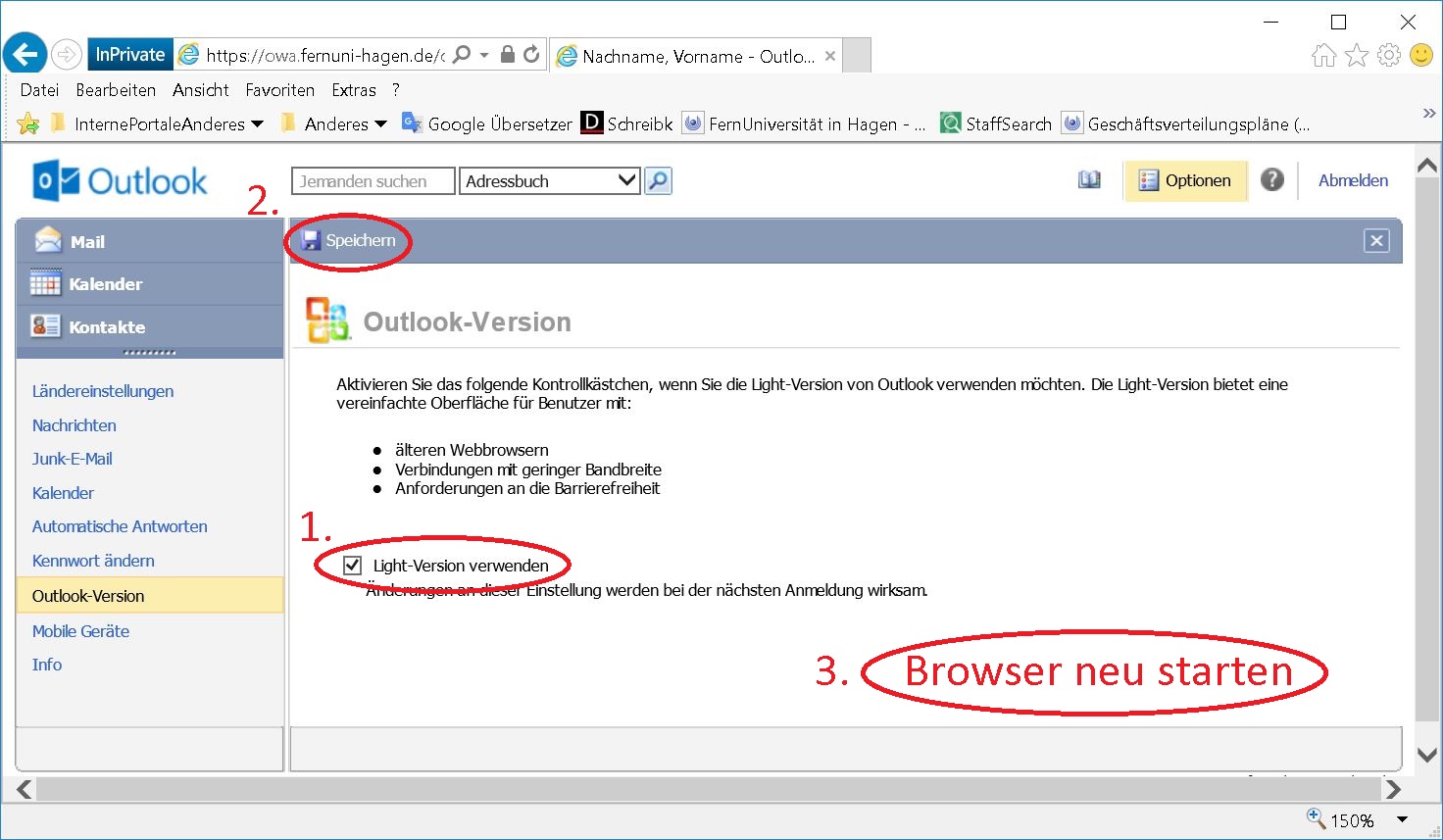 |
231 KB | Das Bild zeigt wie man im Outlook Web App (OWA) Light die Ansicht auf Normal ändern kann. Das Bild enthält rote Markierungen mit Nummern (1) Klicken Sie im mittleren Bereich auf die Checkbox beim Text "Light-Version verwenden" (2) Klicken sie auf Sp… | 1 |
| 12:38, 21. Jan. 2019 | 2010 3.jpg (Datei) | 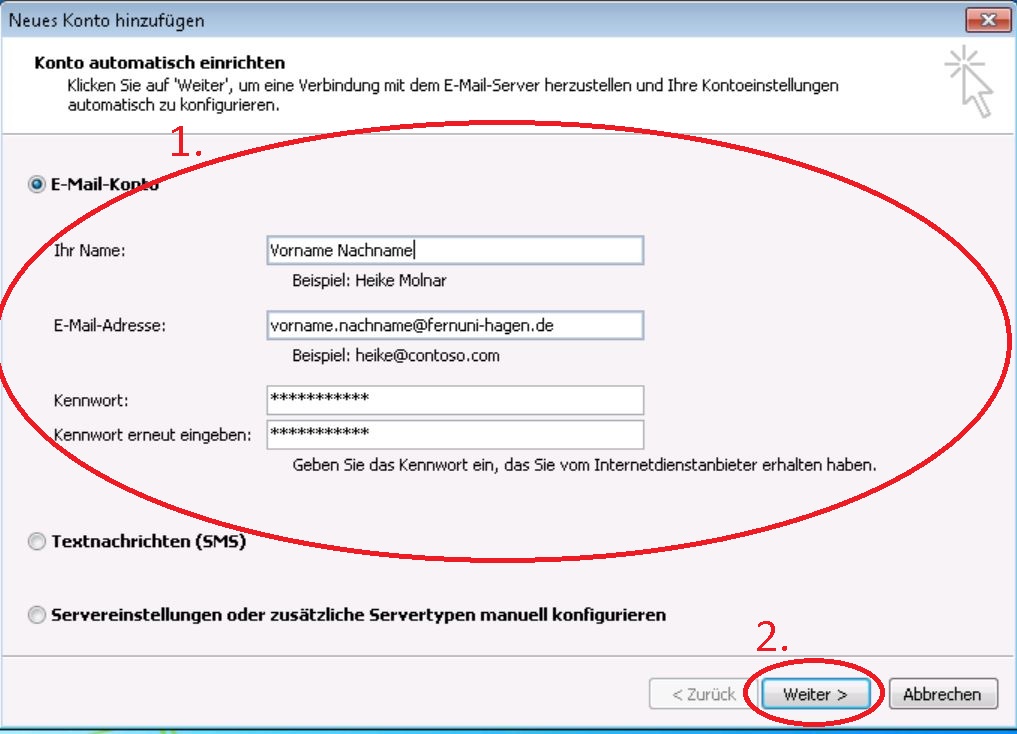 |
146 KB | Das Bild zeigt ein Fenster aus der Ersteinrichtung von MS Outlook 2010. Im Detail wurden dem Bild Markierungen hinzugefügt. * (1) Umrandet die Eingabefelder "Ihr Name", "E-Mail-Adresse", "Kennwort" und "Kennwort erneut eingeben", geben Sie hier Ihre… | 2 |
| 12:39, 21. Jan. 2019 | 2010 4.jpg (Datei) | 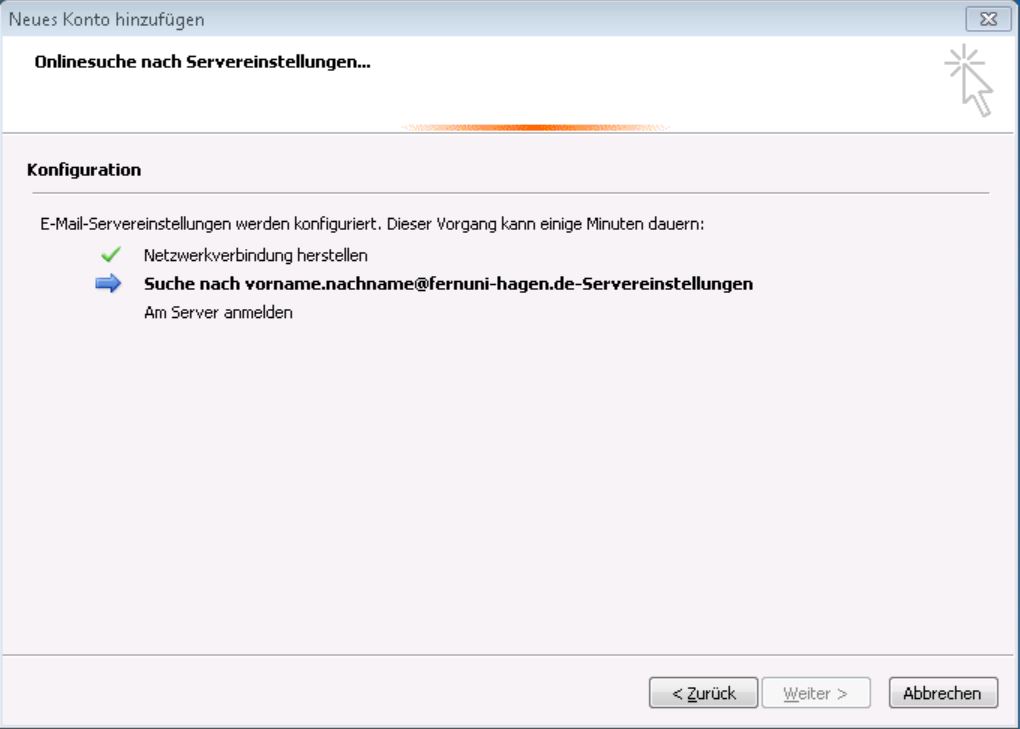 |
54 KB | Das Bild zeigt ein Fenster aus der Ersteinrichtung von MS Outlook 2010. {{PAGENAME}} | 2 |
| 12:41, 21. Jan. 2019 | 2010 5.jpg (Datei) | 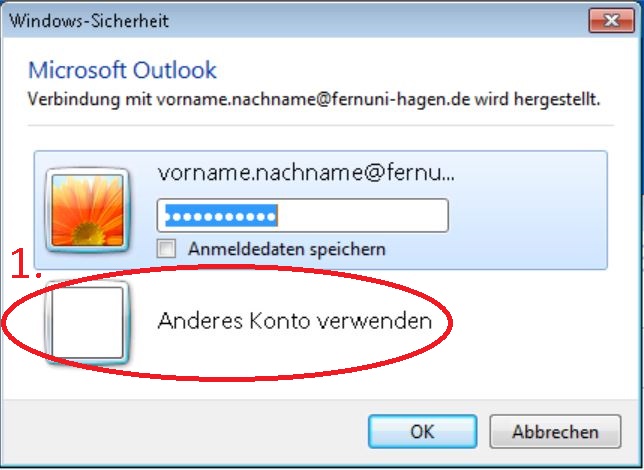 |
79 KB | Das Bild zeigt ein Fenster aus der Ersteinrichtung von MS Outlook 2010. Im Detail wurden dem Bild Markierungen hinzugefügt. * (1) Umrandet der Button "Anderes Konto verwenden" {{PAGENAME}} | 2 |
| 12:43, 21. Jan. 2019 | 2010 6.jpg (Datei) | 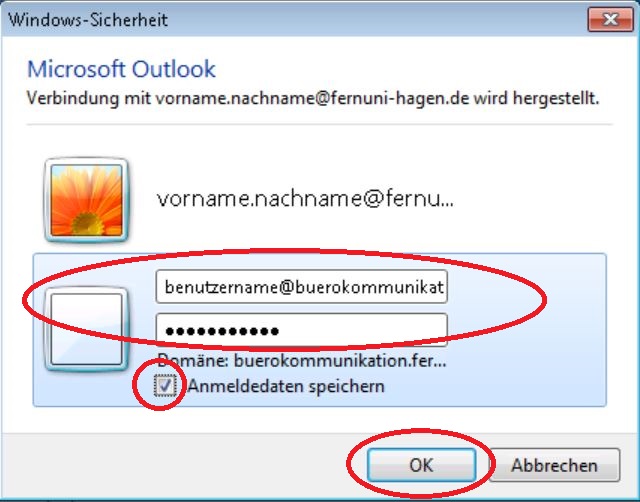 |
85 KB | Das Bild zeigt ein Fenster aus der Ersteinrichtung von MS Outlook 2010. Im Detail wurden dem Bild Markierungen hinzugefügt. * (1) Umrandet die Eingabefelder "Benutzername" und "Kennwort", geben Sie hier Ihre Daten ein. * (2) Optional können Sie die… | 2 |
| 12:47, 21. Jan. 2019 | 2010 7.jpg (Datei) | 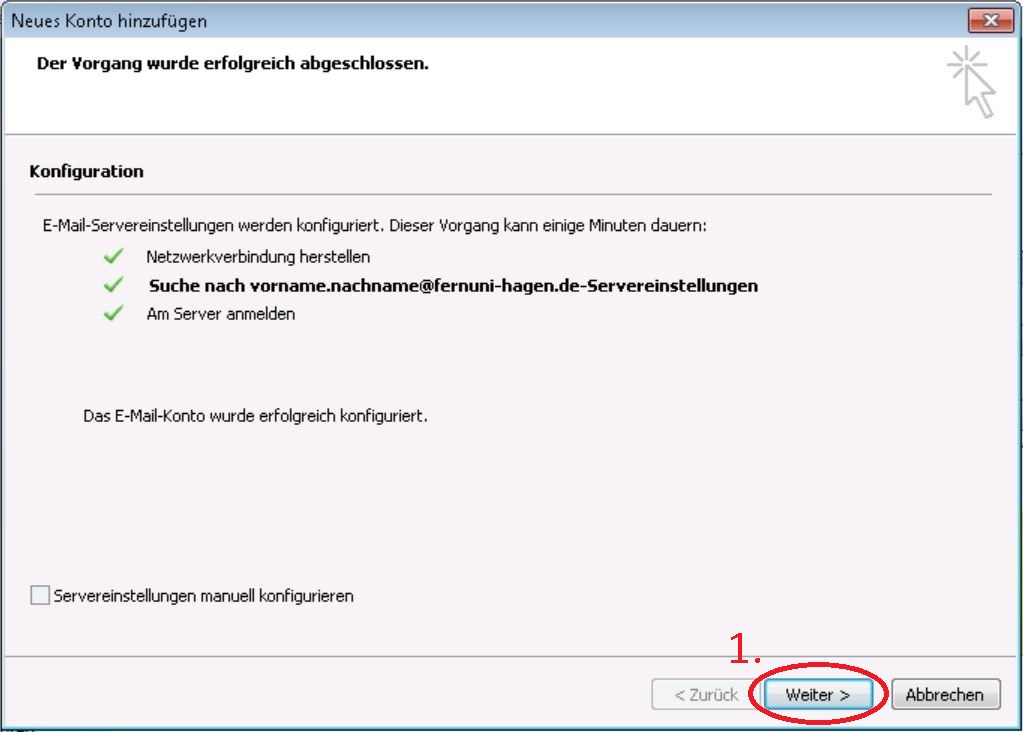 |
95 KB | Das Bild zeigt ein Fenster aus der Ersteinrichtung von MS Outlook 2010. Im Detail wurden dem Bild Markierungen hinzugefügt. * (1) Klicken sie bitte den Button "Weiter" {{PAGENAME}} | 2 |
| 12:48, 21. Jan. 2019 | 2010 8.jpg (Datei) | 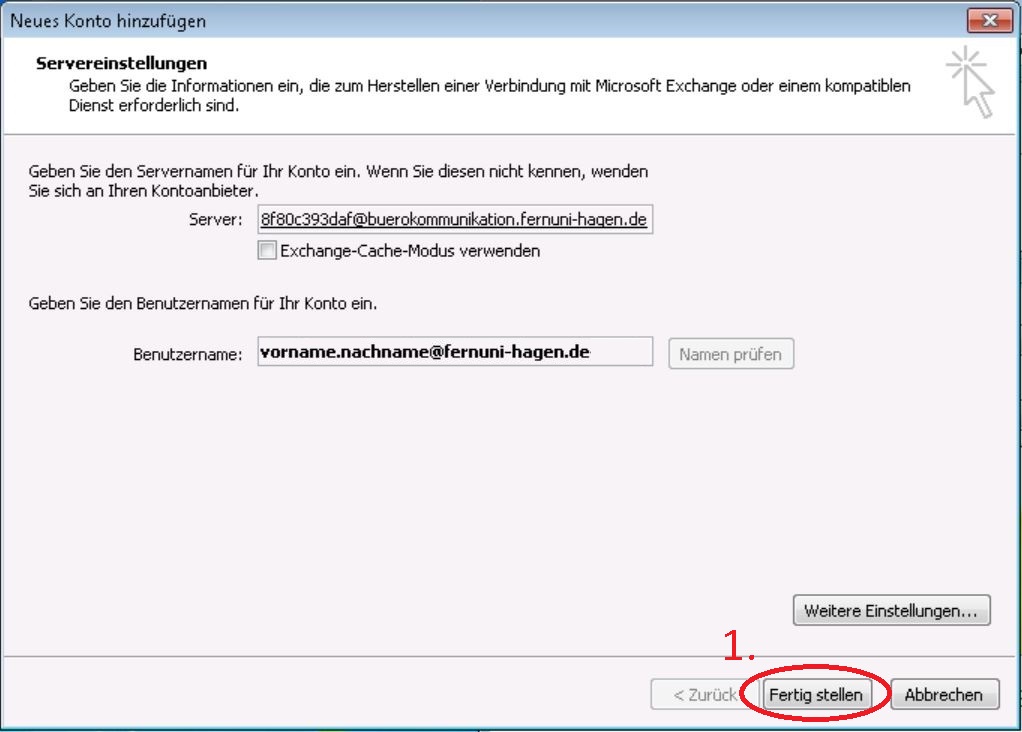 |
111 KB | Das Bild zeigt ein Fenster aus der Ersteinrichtung von MS Outlook 2010. Im Detail wurden dem Bild Markierungen hinzugefügt. * (1) Klicken sie bitte auf den Button "Fertigstellen" {{PAGENAME}} | 3 |
| 11:07, 14. Feb. 2019 | Thunderbird.KontoEinrichten.MA.04.jpg (Datei) | 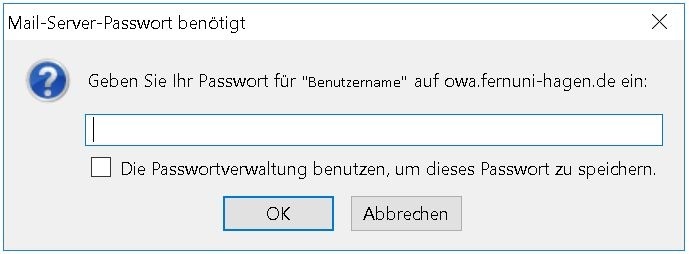 |
46 KB | Das Bild zeigt das Fenster "Mail-Server-Passowrt benötig" des Thunderbird Clients. {{PAGENAME}} | 1 |
| 11:07, 14. Feb. 2019 | Thunderbird.KontoEinrichten.MA.05.jpg (Datei) | 151 KB | Das Bild zeigt das Haupt-Fenster des Thunderbird Clients. Es enthält rote Markierungen mit Nummern, bei 1. Umrandet im linkem Bereich des Clients das eigene Postfachs. 2. Umrandet die Option "Abonieren" aus dem Kontextmenü nach einem rechtsklick auf… | 1 | |
| 11:07, 14. Feb. 2019 | Thunderbird.KontoEinrichten.MA.06.jpg (Datei) | 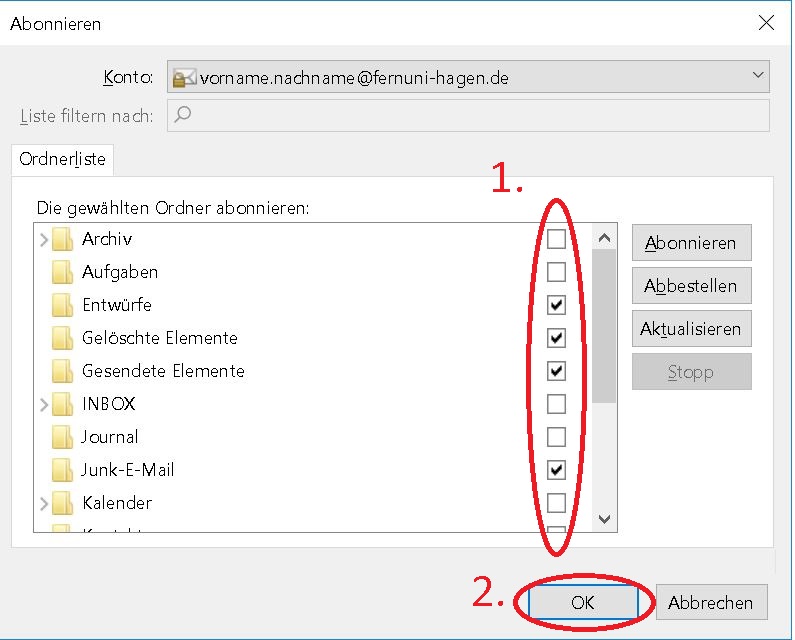 |
99 KB | Das Bild zeigt das Fenster "Abonieren" des Thunderbird Clients. Es enthält rote Markierungen mit Nummern, bei 1. Umrandet die Checkboxen rechts neben einem Ordner, welche den Status anzeigen und wählen lassen, ob ein Ordner aboniert sein soll. 2. Ist… | 1 |
| 11:07, 14. Feb. 2019 | Thunderbird.FunktionsKontoEinrichten.MA.02.jpg (Datei) | 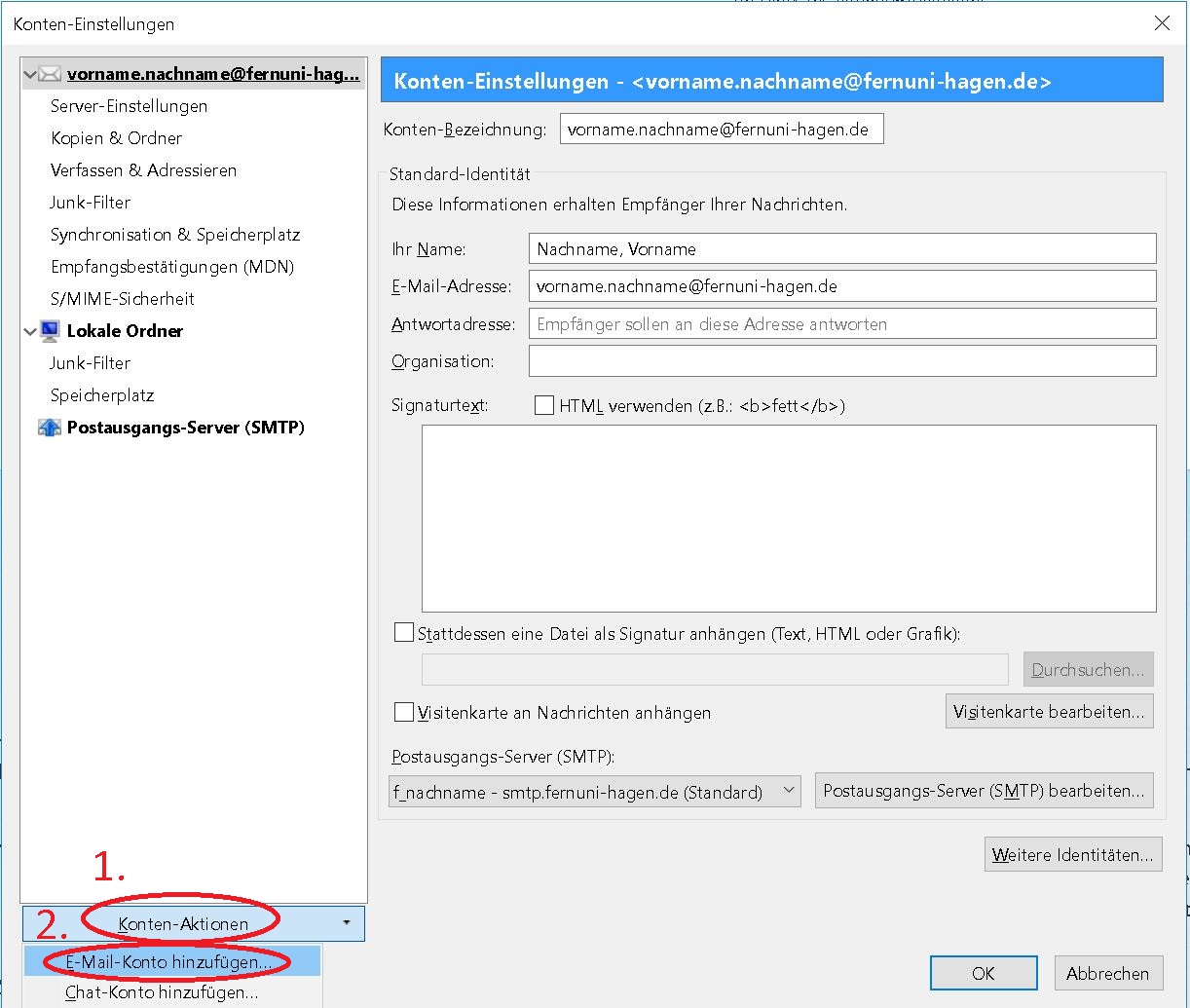 |
240 KB | Das Bild zeigt das Fenster "Konten-Einstellungen" des Thunderbird Clients. Es enthält rote Markierungen mit Nummern, bei 1. Umrandet den Button "Konten-Aktionen" im unterem linkem Bereich. 2. Umrandet die Option "E-Mail-Konto hinzufügen..." aus dem… | 1 |
| 11:07, 14. Feb. 2019 | Thunderbird.FunktionsKontoEinrichten.MA.04.jpg (Datei) | 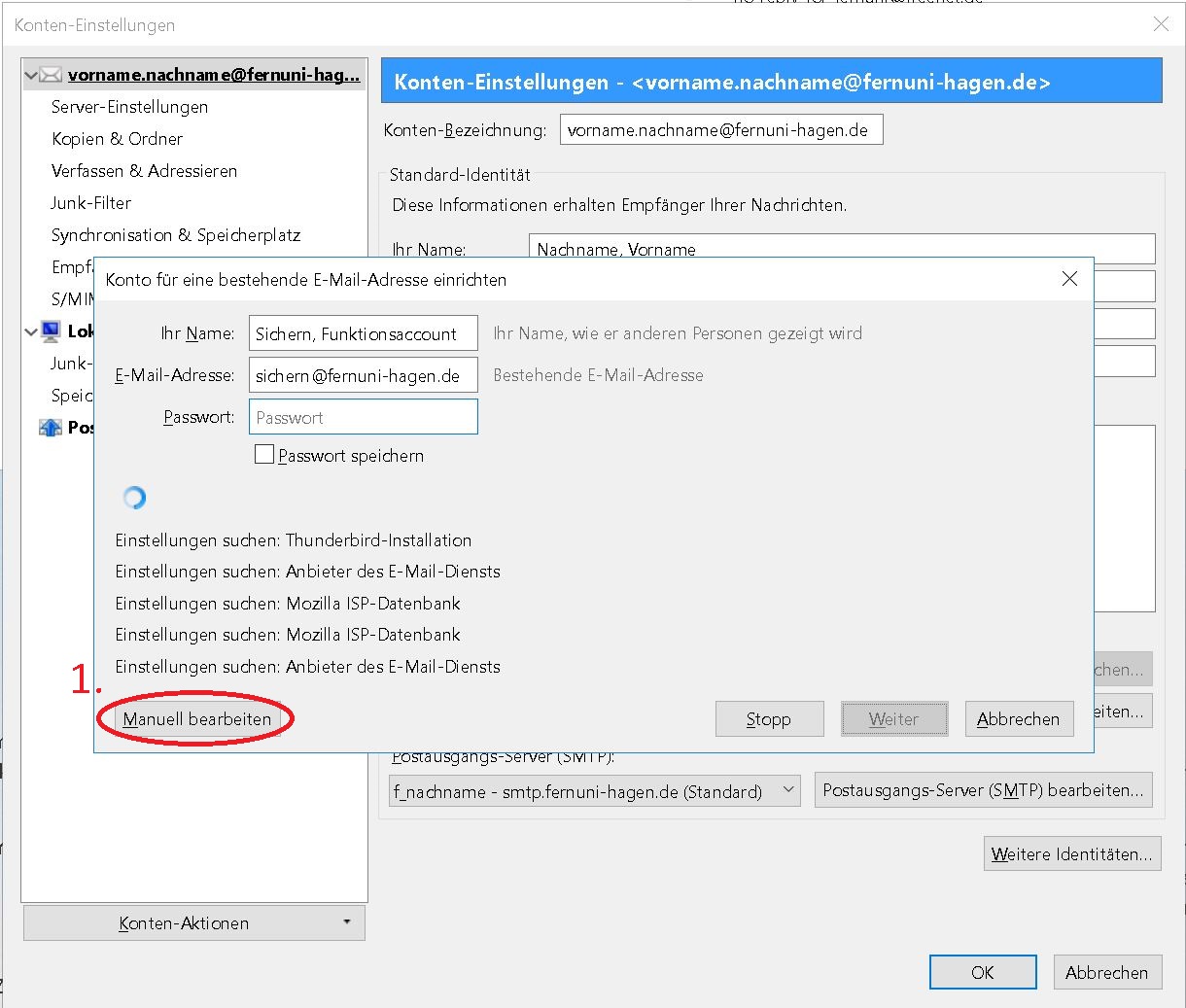 |
235 KB | Das Bild zeigt das Fenster "Konto einrichten" des Thunderbird Clients. Es enthält rote Markierungen mit Nummern, bei 1. Ist der Button "Manuell bearbeiten". Dieser ist nur verfügbar, wenn Thunderbird die Einstellungen sucht. [[Kategorie:Arbeiten_Kom… | 1 |
| 11:07, 14. Feb. 2019 | Thunderbird.FunktionsKontoEinrichten.MA.06.jpg (Datei) | 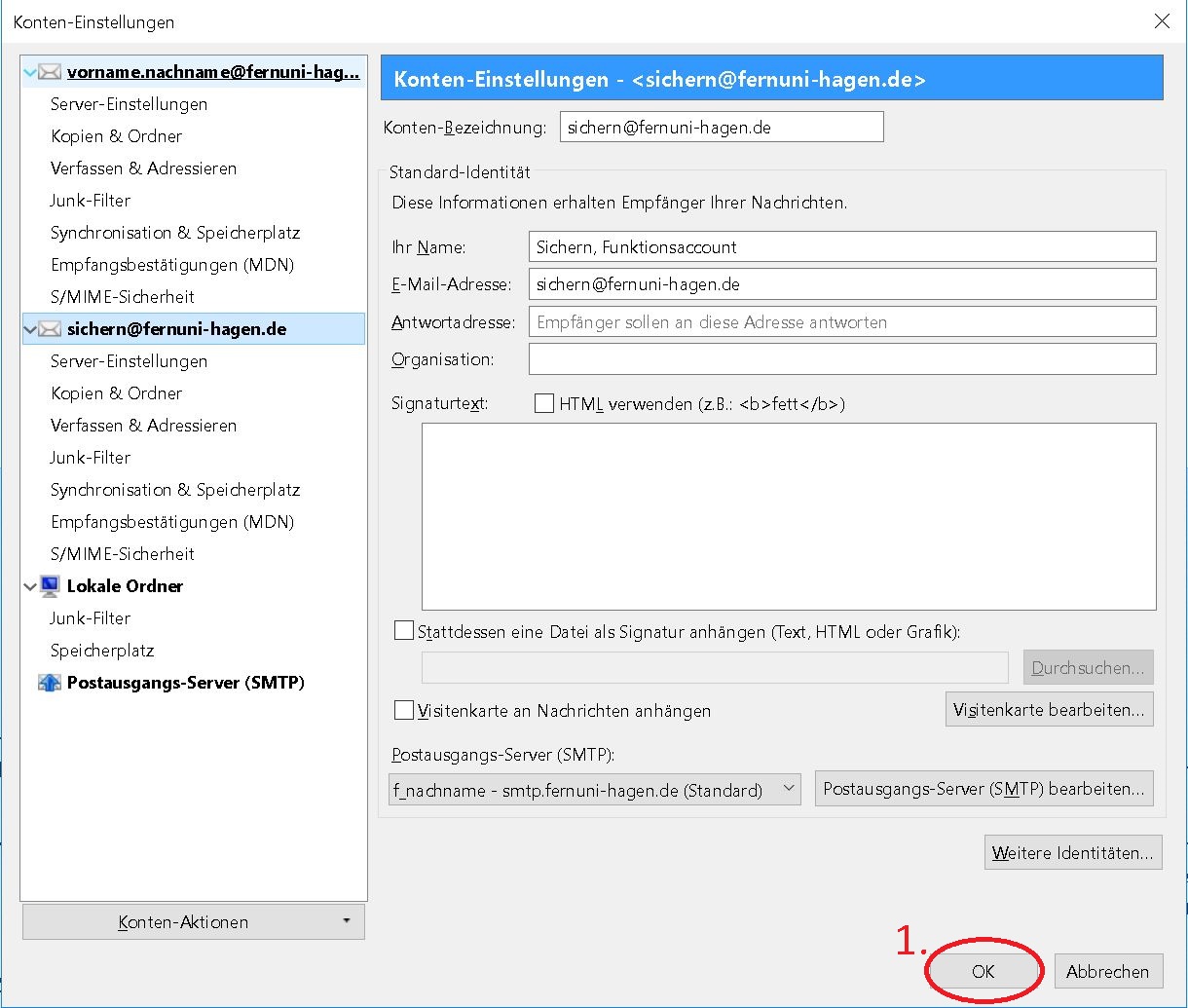 |
248 KB | Das Bild zeigt das Fenster "Konten-Einstellungen" des Thunderbird Clients. Es enthält rote Markierungen mit Nummern, bei 1. Ist der Button "OK" {{PAGENAME}} | 1 |
| 11:07, 14. Feb. 2019 | Thunderbird.FunktionsKontoEinrichten.MA.07.jpg (Datei) | 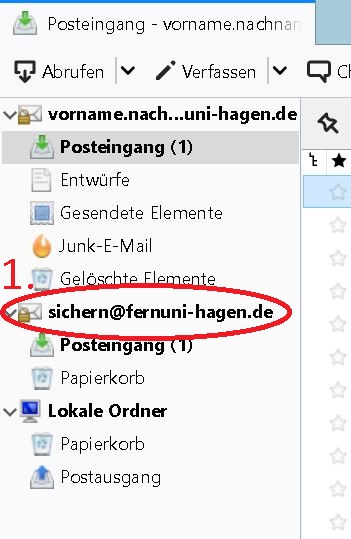 |
63 KB | Das Bild zeigt den oberen, linken Bereich des Haupt-Fenster des Thunderbird Clients. Es enthält rote Markierungen mit Nummern, bei 1. Umrandet ein zweites eingebundenes Postfach {{PAGENAME}} | 1 |
| 11:07, 14. Feb. 2019 | Thunderbird.FunktionsKontoEinrichten.MA.08.jpg (Datei) | 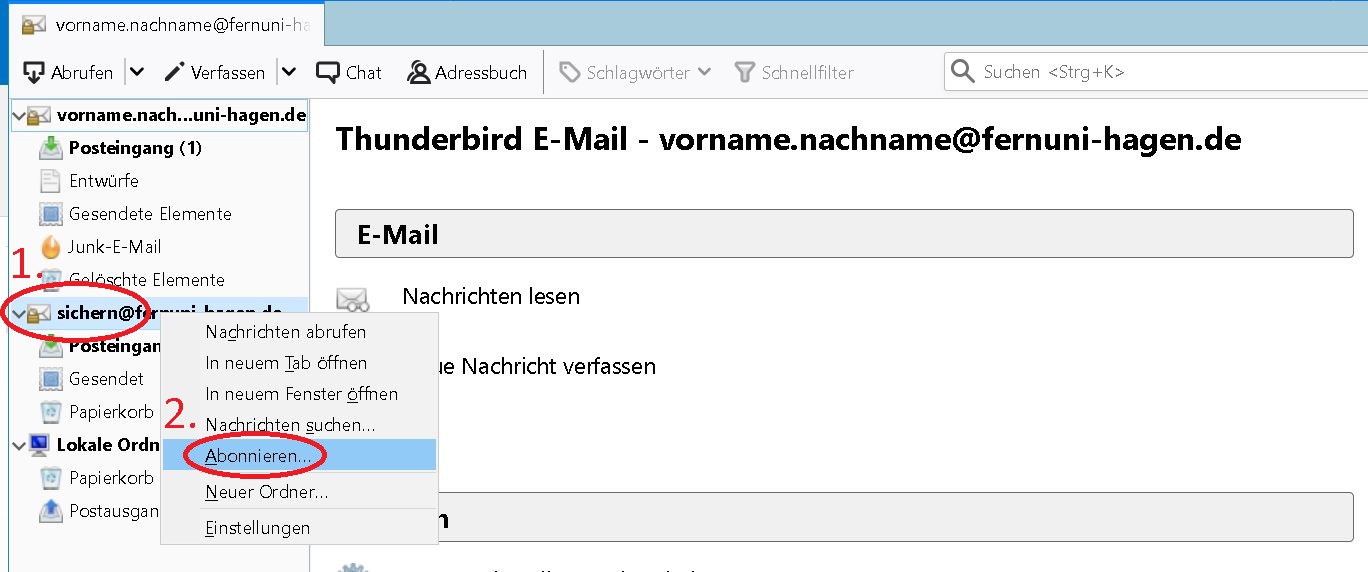 |
149 KB | Das Bild zeigt das Haupt-Fenster des Thunderbird Clients. Es enthält rote Markierungen mit Nummern, bei 1. Umrandet im linkem Bereich des Clients ein Funktionspostfach. 2. Umrandet die Option "Abonieren" aus dem Kontextmenü nach einem rechtsklick auf… | 1 |
| 11:07, 14. Feb. 2019 | Thunderbird.FunktionsKontoEinrichten.MA.09.jpg (Datei) | 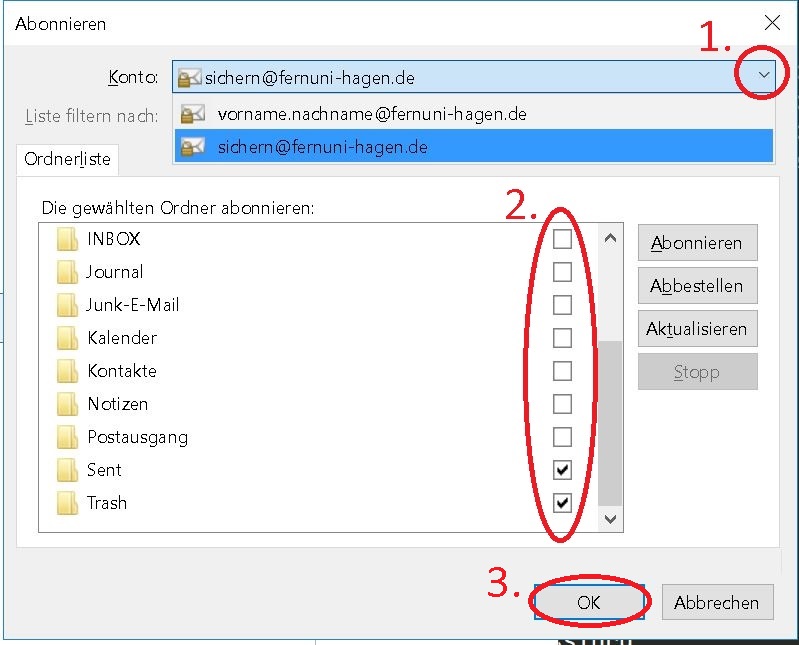 |
109 KB | Das Bild zeigt das Fenster "Abonieren" des Thunderbird Clients. Es enthält rote Markierungen mit Nummern, bei 1. Umrandet den Pfeil nach unten beim Dropdown-Menü "Konto", welches in dieser Ansicht erweitert ist und 2 Konten anzeigt. 2. Umrandet die C… | 1 |
| 11:07, 14. Feb. 2019 | Thunderbird.FunktionsKontoEinrichten.MA.10.jpg (Datei) | 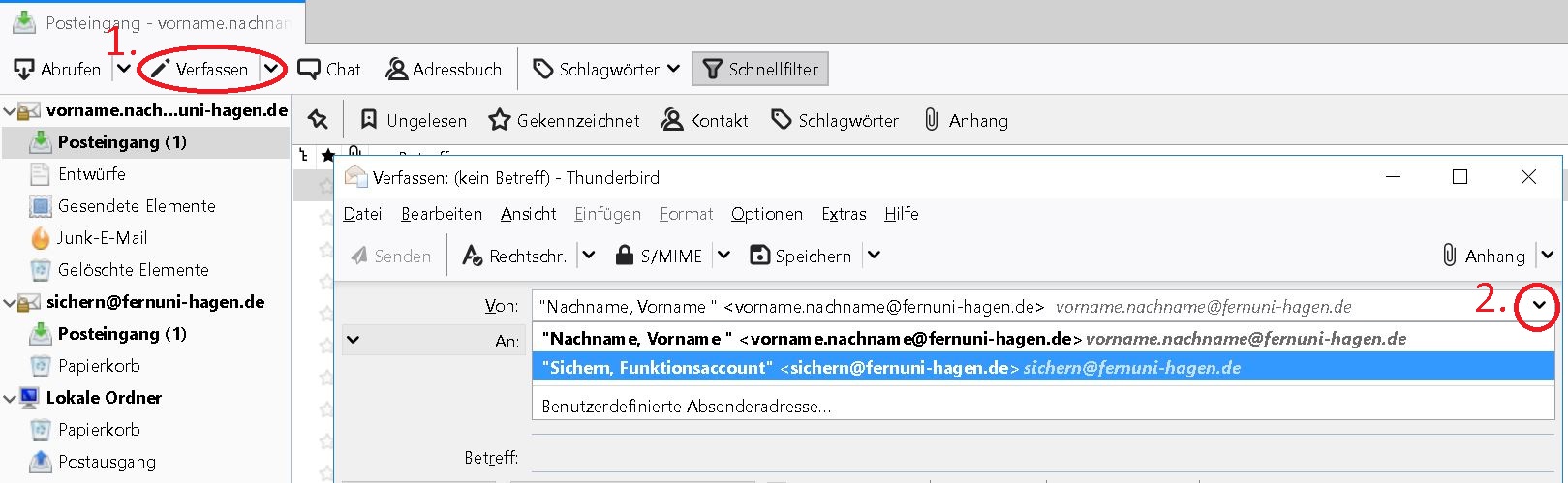 |
199 KB | Das Bild zeigt den oberen, linken Bereich des Haupt-Fenster des Thunderbird Clients und das "Verfassen" - Fenster einer neuen Mail. Es enthält rote Markierungen mit Nummern, bei 1. Umrandet den Button "Verfassen" 2. Umrandet den Pfeil nach unten beim… | 1 |
| 11:48, 14. Feb. 2019 | OWA.2016.SharedMailbox.01.jpg (Datei) | 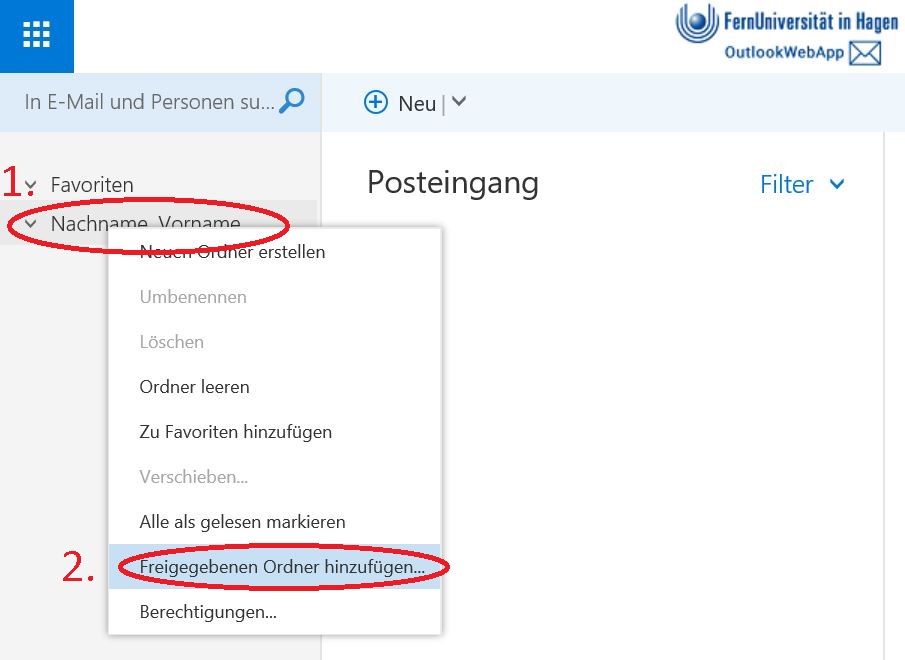 |
77 KB | Das Bild zeigt die Hauptansicht der Outlook_Web_App_(OWA). Es enthält rote Markierungen mit Nummern, bei 1. Umrandet im linkem oberen Bereich Ihr Postfach. 2. Umrandet die Option "Freigebenen Ordner hinzufügen..." aus dem Kontextmenü nach einem… | 1 |
| 11:48, 14. Feb. 2019 | OWA.2016.SharedMailbox.02.jpg (Datei) | 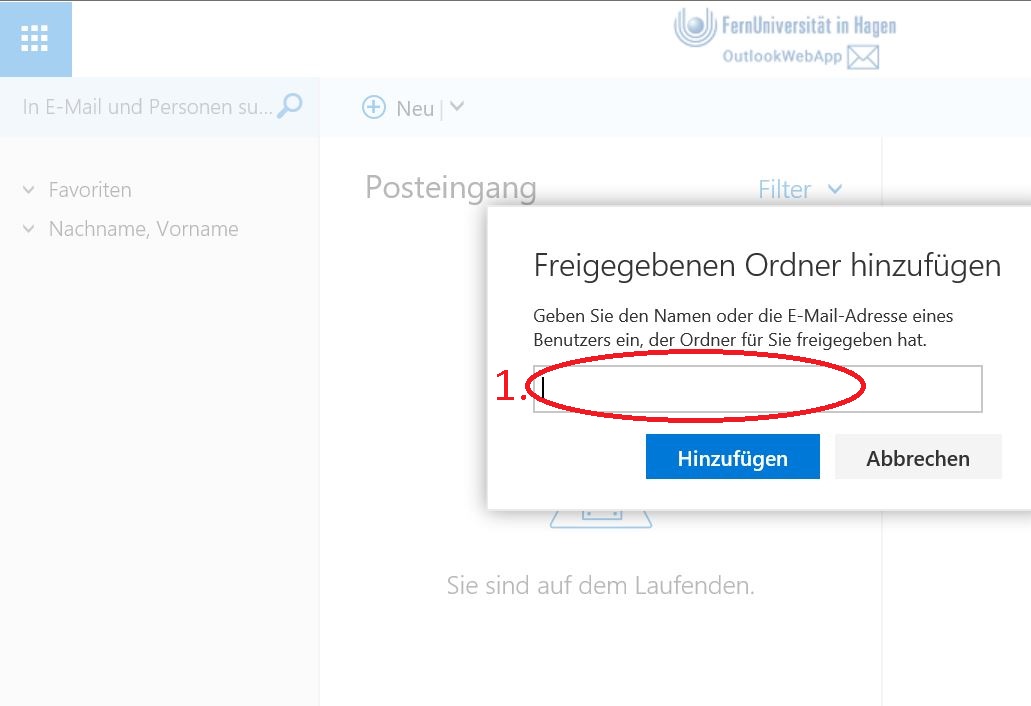 |
80 KB | Das Bild zeigt das Fenster "Freigegebenen Ordner hinzufügen" der Outlook_Web_App_(OWA). Es enthält rote Markierungen mit Nummern, bei 1. Umrandet das Eingabefeld um einen Benutzer zu suchen {{PAGENAME}} | 1 |
| 11:49, 14. Feb. 2019 | OWA.2016.SharedMailbox.03.jpg (Datei) |  |
87 KB | Das Bild zeigt das Fenster "Freigegebenen Ordner hinzufügen" der Outlook_Web_App_(OWA). Es enthält rote Markierungen mit Nummern, bei 1. Umrandet das Eingabefeld um einen Benutzer zu suchen, die ersten Buchstaben wurden hinzugefügt wodurch Marki… | 1 |
| 11:49, 14. Feb. 2019 | OWA.2016.SharedMailbox.04.jpg (Datei) | 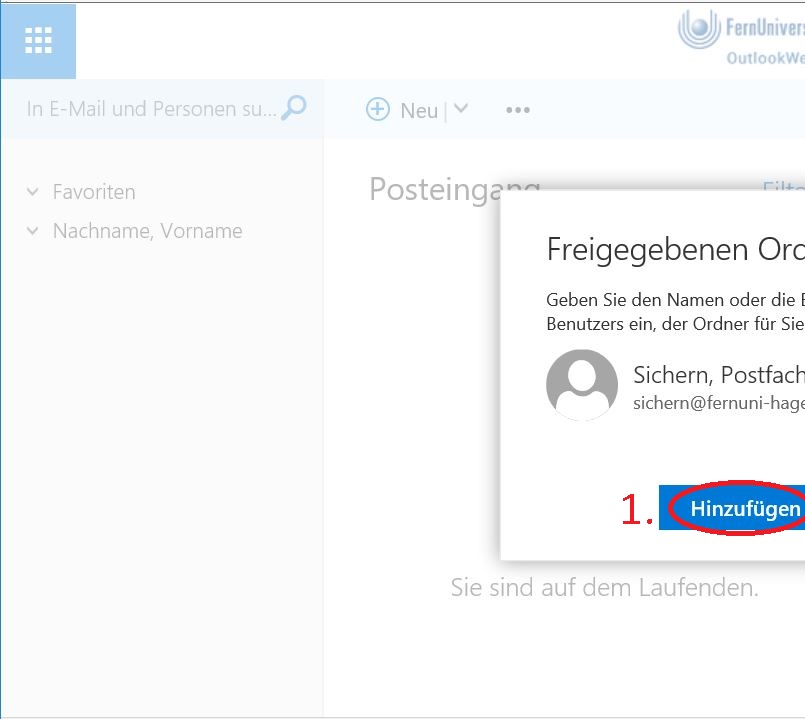 |
64 KB | Das Bild zeigt das Fenster "Freigegebenen Ordner hinzufügen" der Outlook_Web_App_(OWA). Es enthält rote Markierungen mit Nummern, bei 1. Umrandet den Button "Hinzufügen", welcher nach erfolgreicher Suche eines Benutzers zur Verfügung steht. [[… | 1 |
| 11:49, 14. Feb. 2019 | OWA.2016.SharedMailbox.05.jpg (Datei) | 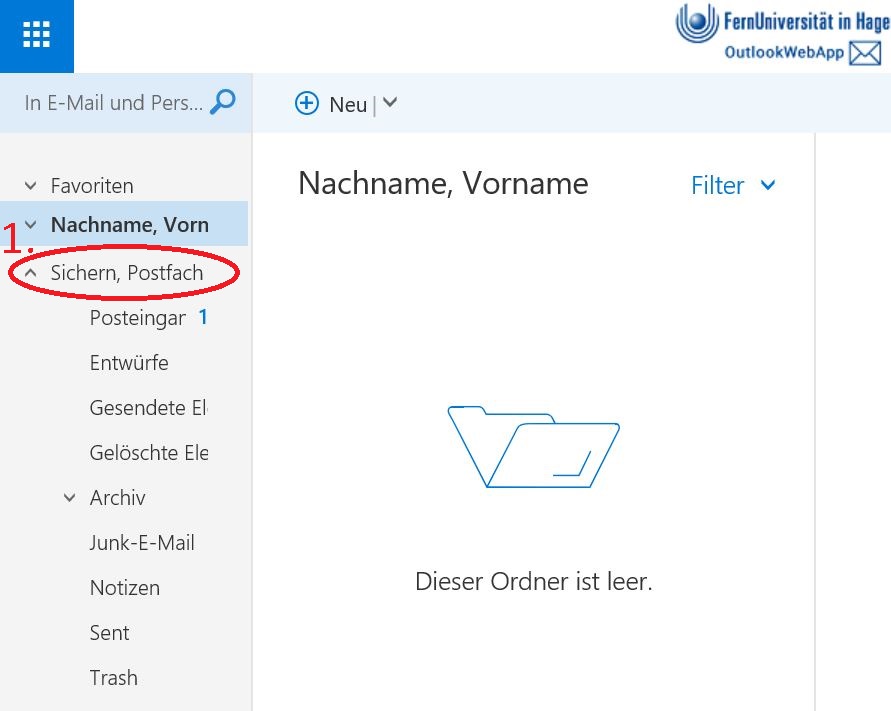 |
72 KB | Das Bild zeigt die Hauptansicht der Outlook_Web_App_(OWA). Es enthält rote Markierungen mit Nummern, bei 1. Umrandet im linkem oberen Bereich ein Funktionspostfach, welches nur Sichtbar ist, wenn es vorher eingebunden wurde. [[Kategorie:Arbeiten_… | 1 |
| 12:12, 14. Feb. 2019 | OWA.2016.SharedMailbox.Open.01.jpg (Datei) | 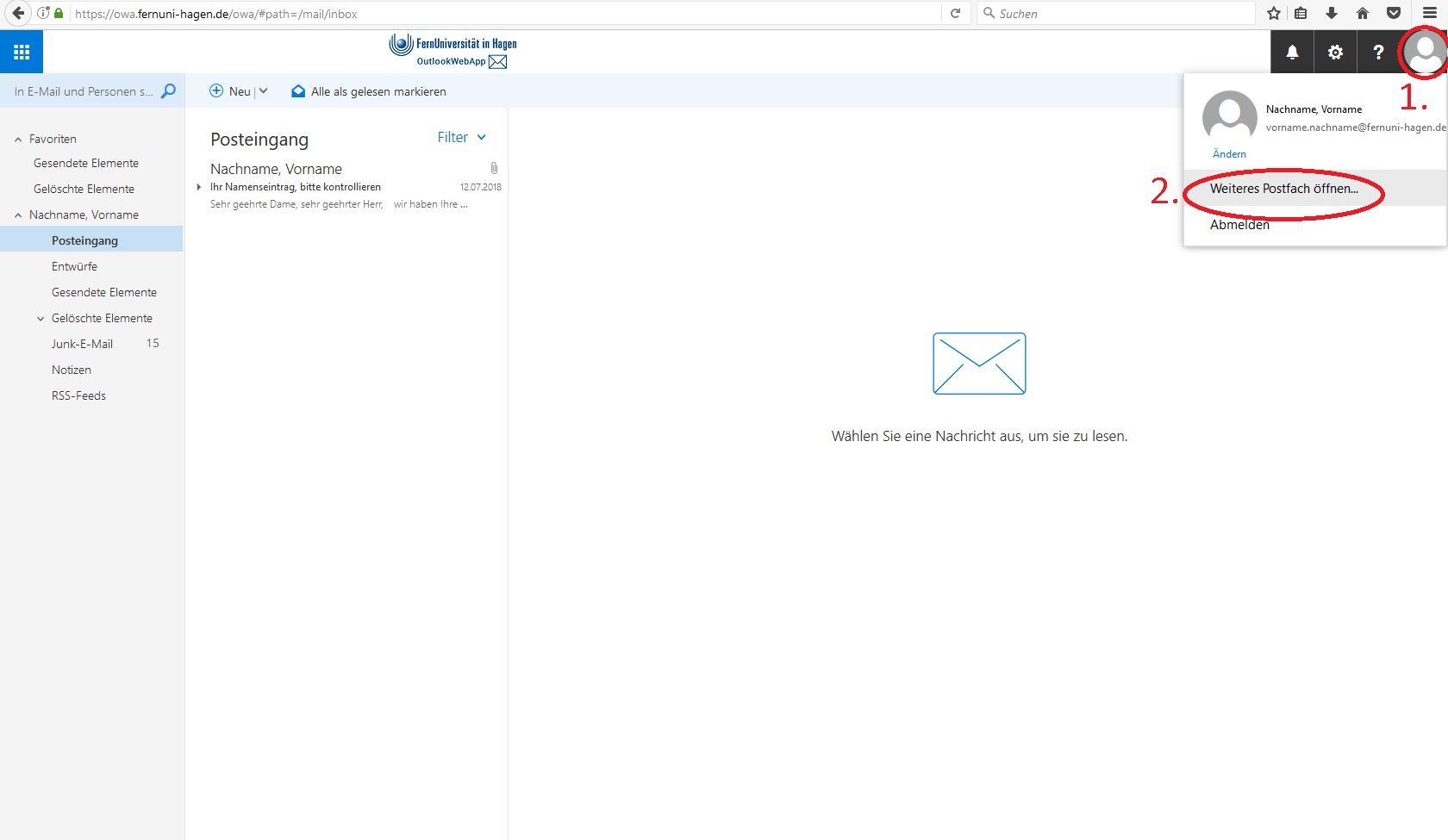 |
124 KB | Das Bild zeigt die Hauptansicht der Outlook_Web_App_(OWA). Es enthält rote Markierungen mit Nummern, bei 1. Umrandet im rechtem oberen Bereich Ihre Person (Ein Bild von Ihnen oder das Symbol einer Person) 2. Umrandet die Option "Weiteres Postfach… | 1 |
| 12:12, 14. Feb. 2019 | OWA.2016.SharedMailbox.Open.02.jpg (Datei) | 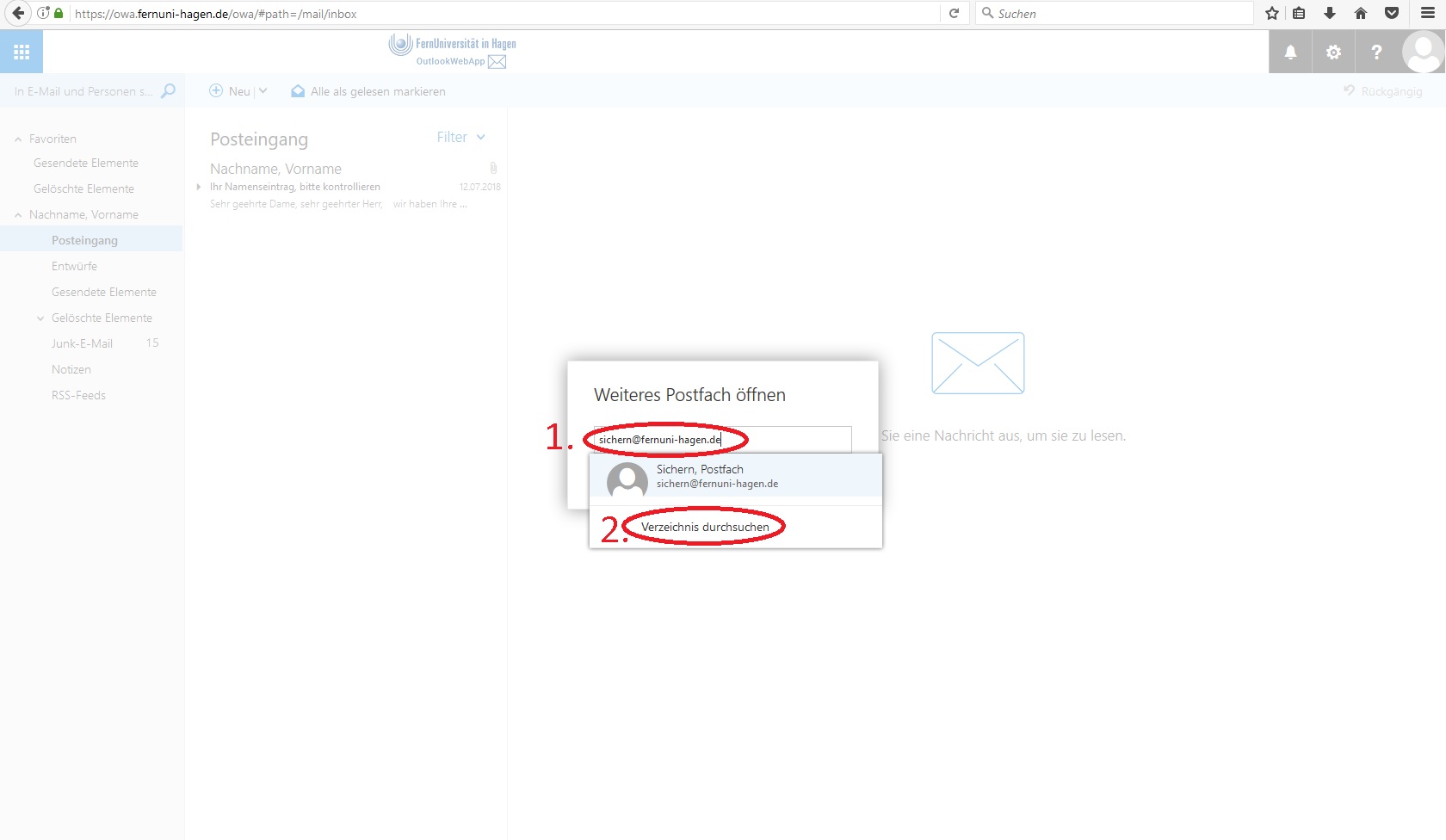 |
109 KB | Das Bild zeigt die Hauptansicht der Outlook_Web_App_(OWA). Es enthält rote Markierungen im Fenster "Weiteres Postfach öffnen" mit Nummern, bei 1. Umrandet das Eingabefeld für den Benutzer oder die e-Mail-Adresse 2. Umrandet die Option "Verzeichn… | 1 |
| 12:49, 15. Feb. 2019 | Thunderbird.Add-ons.03.jpg (Datei) | 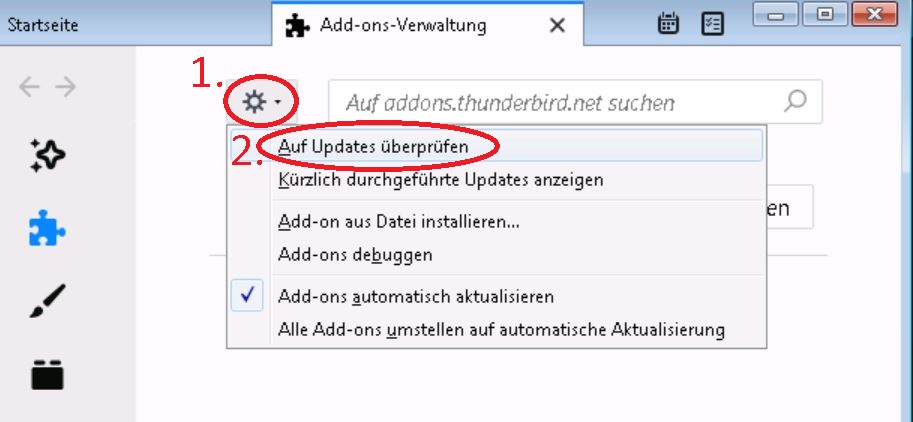 |
73 KB | Das Bild zeigt den oberen rechten Bereich der Hauptansicht des Thunderbirds mit geöffnetem Reiter "Add-Ons-Verwaltung". Es enthält rote Markierungen mit Nummern, bei 1. Umrandet den Button mit dem Zahnradsymbol 2. Umrandet die Option "Auf Updates üb… | 1 |
| 12:49, 15. Feb. 2019 | Thunderbird.ExchangeKalender.Add-on.02.jpg (Datei) | 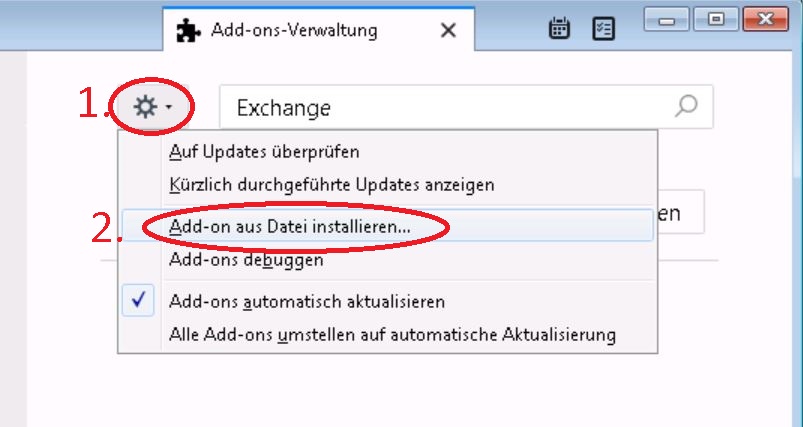 |
71 KB | Das Bild zeigt den oberen rechten Bereich der Hauptansicht des Thunderbirds mit geöffnetem Reiter "Add-Ons-Verwaltung". Es enthält rote Markierungen mit Nummern, bei 1. Umrandet den Button mit dem Zahnradsymbol 2. Umrandet die Option "Add-On aus Date… | 1 |
| 12:49, 15. Feb. 2019 | Thunderbird.ExchangeKalender.Einstellungen.08.jpg (Datei) | 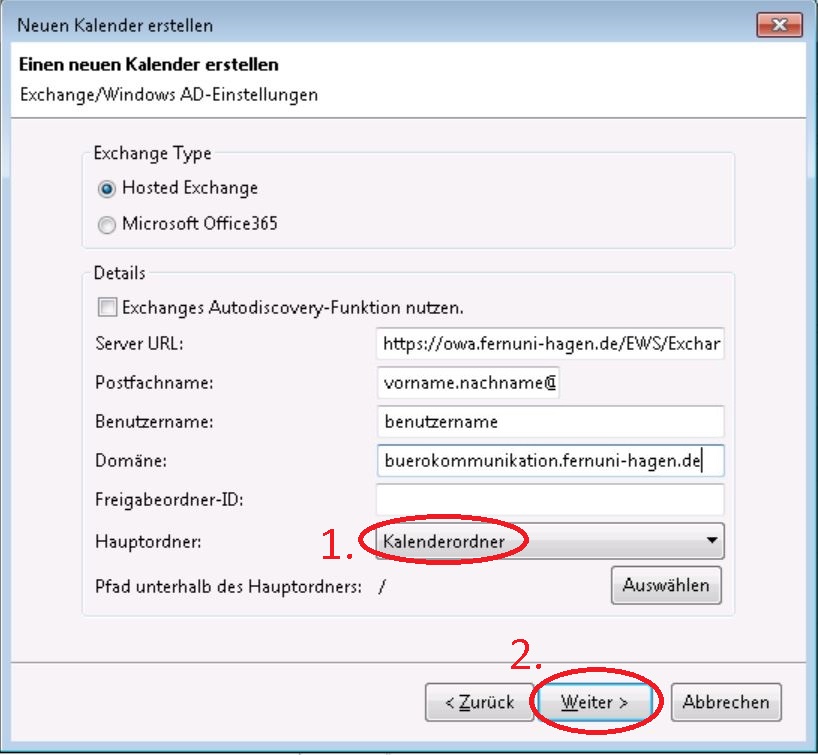 |
120 KB | Das Bild zeigt das 4te Fenster "Neuen Kalender erstellen" des Thunderbirds nach erfolgreicher Prüfung des Servers und Postfaches. Es enthält rote Markierungen mit Nummern, bei 1. Umrandet das DropDown Feld "Hauptordner" 2. Umrandet den Button "Weiter… | 1 |
| 12:49, 15. Feb. 2019 | Thunderbird.ExchangeKalender.Einstellungen.09.jpg (Datei) | 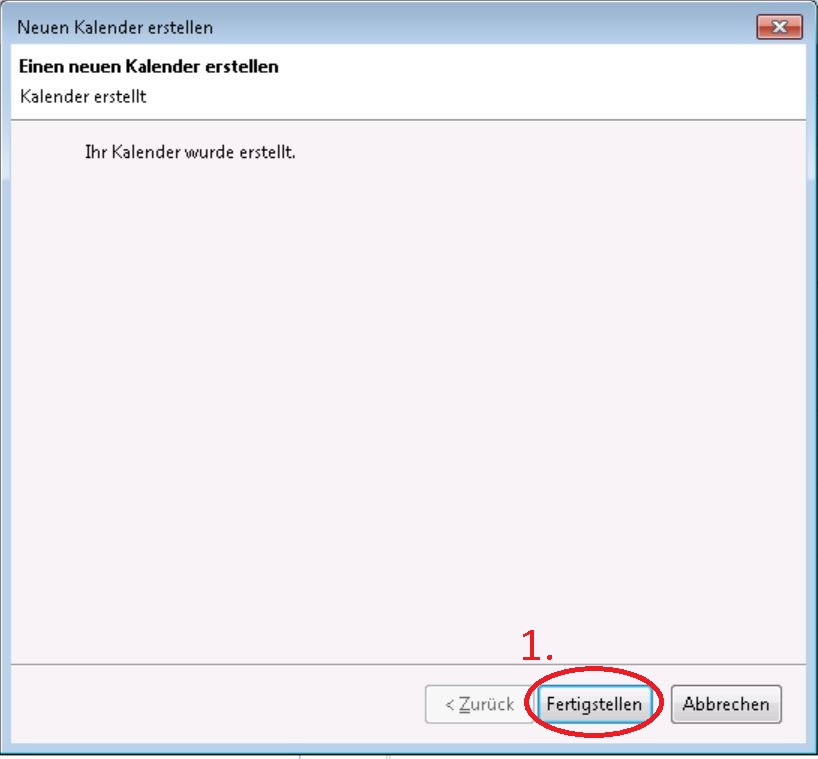 |
61 KB | Das Bild zeigt das letzte Fenster "Neuen Kalender erstellen" des Thunderbirds. Es enthält rote Markierungen mit Nummern, bei 1. Umrandet den Button "Fertigstellen" {{PAGENAME}} | 1 |
| 12:49, 15. Feb. 2019 | Thunderbird.ExchangeKalender.Einstellungen.10.jpg (Datei) | 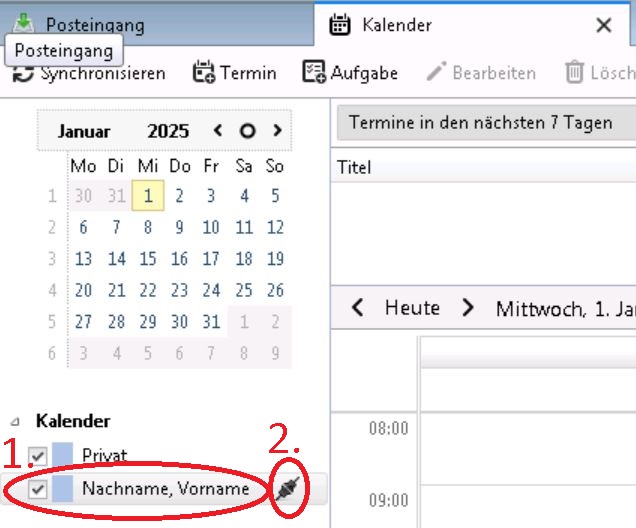 |
76 KB | Das Bild zeigt den oberen linken Bereich der Hauptansicht des Thunderbirds mit geöffnetem Reiter "Kalender". Es enthält rote Markierungen mit Nummern, bei 1. Umrandet ein neu hinzugefügten Kalender [[Kategorie:Arbeiten_Kommunikation_Buero|{{PAGENAM… | 1 |
| 12:49, 15. Feb. 2019 | Thunderbird.FunktionsKontoEinrichten.Kalender.01.jpg (Datei) | 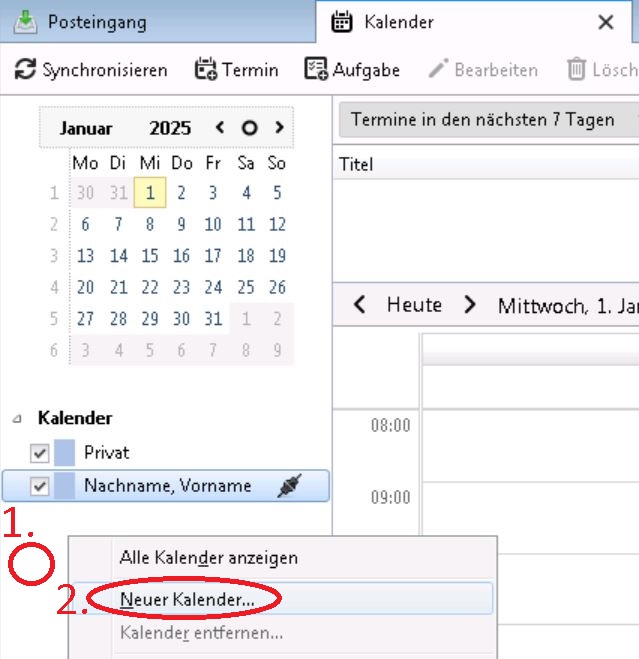 |
88 KB | Das Bild zeigt den oberen linken Bereich der Hauptansicht des Thunderbirds mit geöffnetem Reiter "Kalender". Es enthält rote Markierungen mit Nummern, bei 1. Umrandet die Freie Fläche unter zwei vorhandenen Kalendern 2. Umrandet die Option "Neuer Ka… | 1 |
| 12:49, 15. Feb. 2019 | Thunderbird.FunktionsKontoEinrichten.Kalender.02.jpg (Datei) | 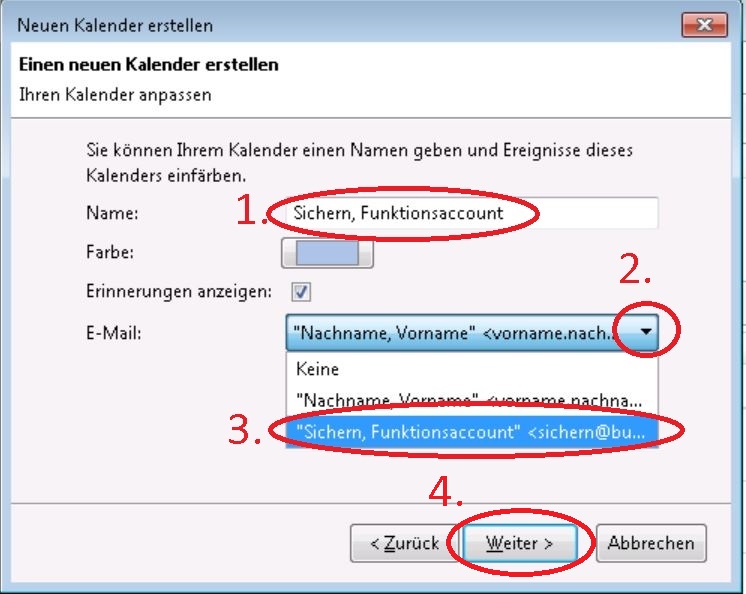 |
105 KB | Das Bild zeigt das 3te Fenster "Neuen Kalender erstellen" des Thunderbirds. Es enthält rote Markierungen mit Nummern, bei 1. Umrandet das Eingabefeld für den "Namen". 2. Umrandet den Pfeil nach unten der DropDown Liste bei "E-Mail". 3. Umrandet eine… | 1 |
| 12:49, 15. Feb. 2019 | Thunderbird.FunktionsKontoEinrichten.Kalender.03.jpg (Datei) | 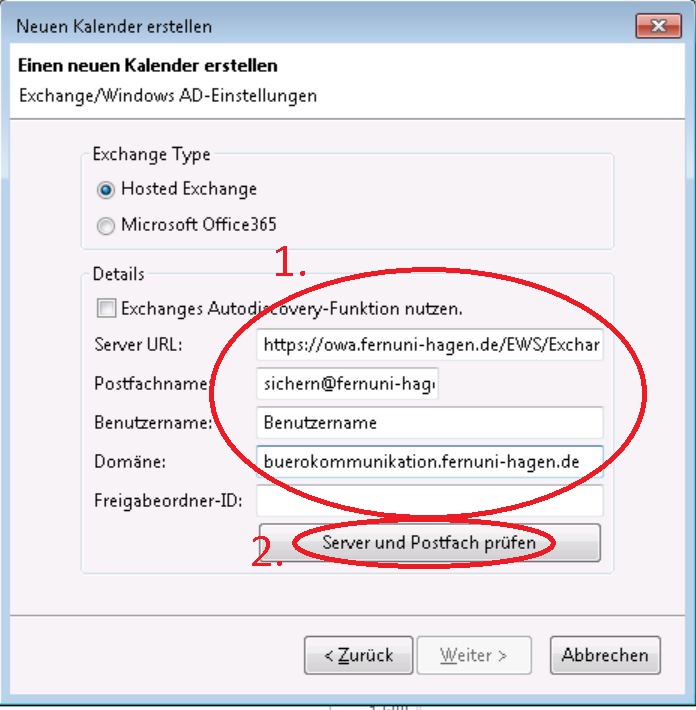 |
116 KB | Das Bild zeigt das 4te Fenster "Neuen Kalender erstellen" des Thunderbirds. Es enthält rote Markierungen mit Nummern, bei 1. Umrandet die Eingabefelder für "Server URL", "Postfachname", "Benutzername" und "Domäne". 2. Umrandet den Button "Server und… | 1 |
| 12:49, 15. Feb. 2019 | Thunderbird.FunktionsKontoEinrichten.Kalender.04.jpg (Datei) | 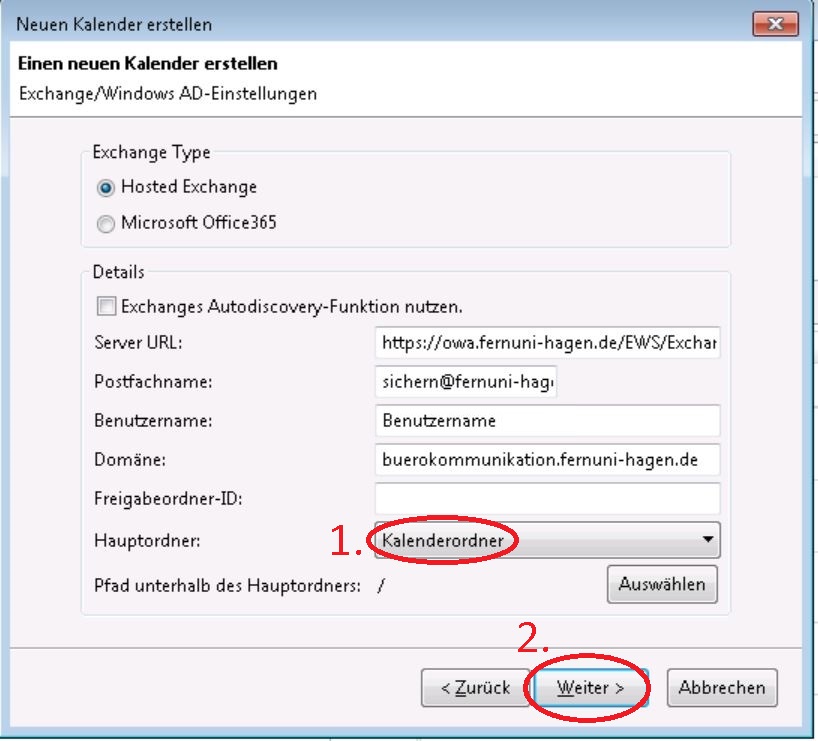 |
117 KB | Das Bild zeigt das 4te Fenster "Neuen Kalender erstellen" des Thunderbirds nach erfolgreicher Prüfung des Servers und Postfaches. Es enthält rote Markierungen mit Nummern, bei 1. Umrandet das DropDown Feld "Hauptordner" 2. Umrandet den Button "Weiter… | 1 |
| 12:49, 15. Feb. 2019 | Thunderbird.FunktionsKontoEinrichten.Kalender.05.jpg (Datei) | 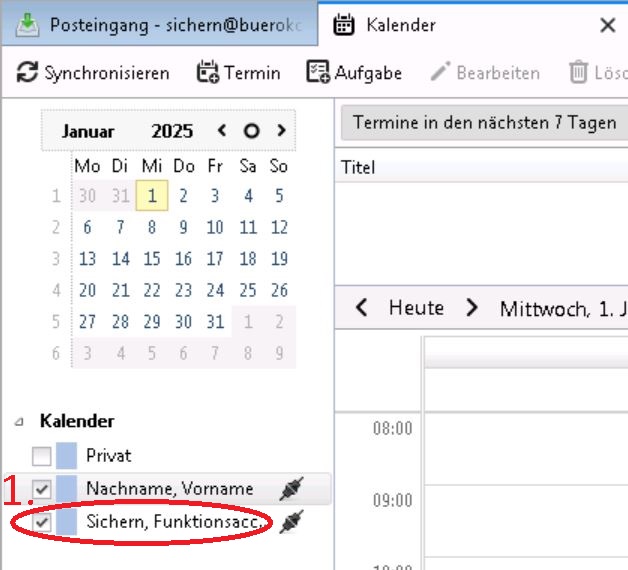 |
77 KB | Das Bild zeigt den oberen linken Bereich der Hauptansicht des Thunderbirds mit geöffnetem Reiter "Kalender". Es enthält rote Markierungen mit Nummern, bei 1. Umrandet ein neu hinzugefügten Funktions-Kalender [[Kategorie:Arbeiten_Kommunikation_Buero… | 1 |
| 11:04, 20. Feb. 2019 | Outlook.Mac.2011.2016.Version.jpg (Datei) | 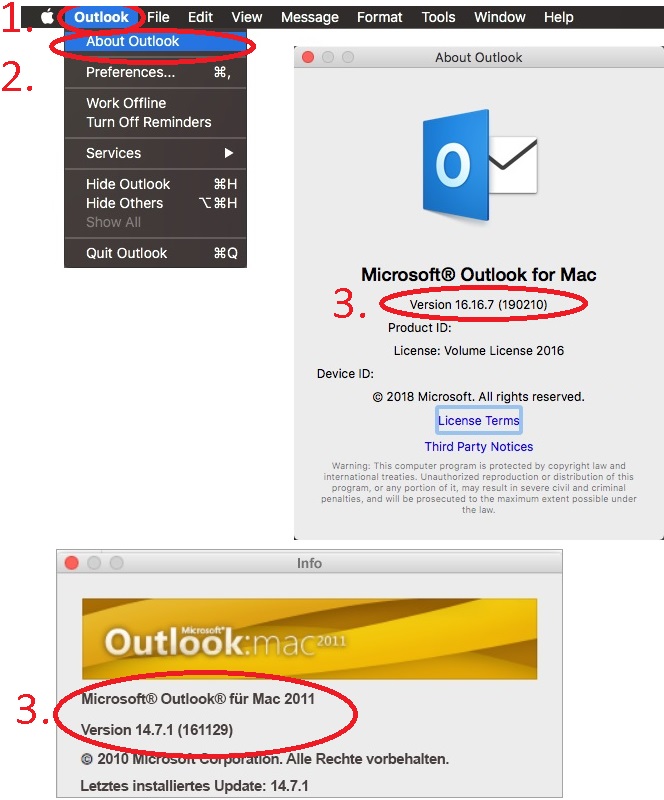 |
121 KB | Das Bild zeigt einen ausschnitt eines MacOs Betriebsystemes mit installiertem Outlook. Es enthält rote Markierungen mit Nummern, bei 1. Umrandet den Reiter "Outlook" aus dem Hauptmenü 2. Umrandet die Option "About Outlook" nach klick auf (1) 3. Umran… | 1 |
| 11:07, 20. Feb. 2019 | Outlook.2010.Version.jpg (Datei) | 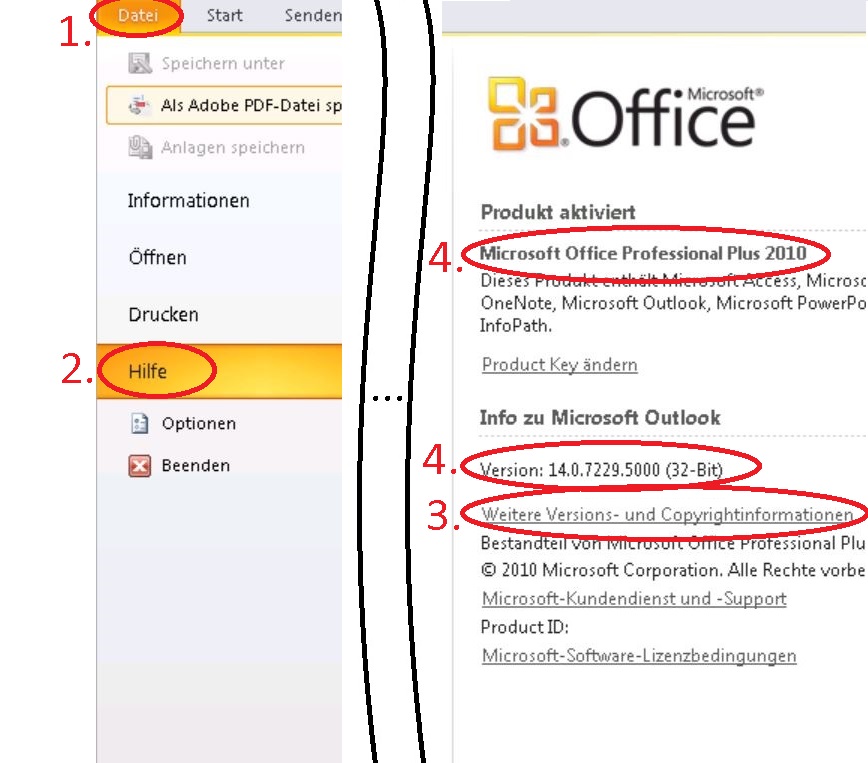 |
145 KB | Das Bild zeigt einen ausschnitt eines Windows Betriebsystemes mit installiertem Outlook. Es enthält rote Markierungen mit Nummern, bei 1. Umrandet den Reiter "Datei" aus dem Hauptmenü 2. Umrandet die Option "Hilfe" nach klick auf (1) 3. Umrandet den… | 1 |
| 11:09, 20. Feb. 2019 | Outlook.2016.Version.jpg (Datei) | 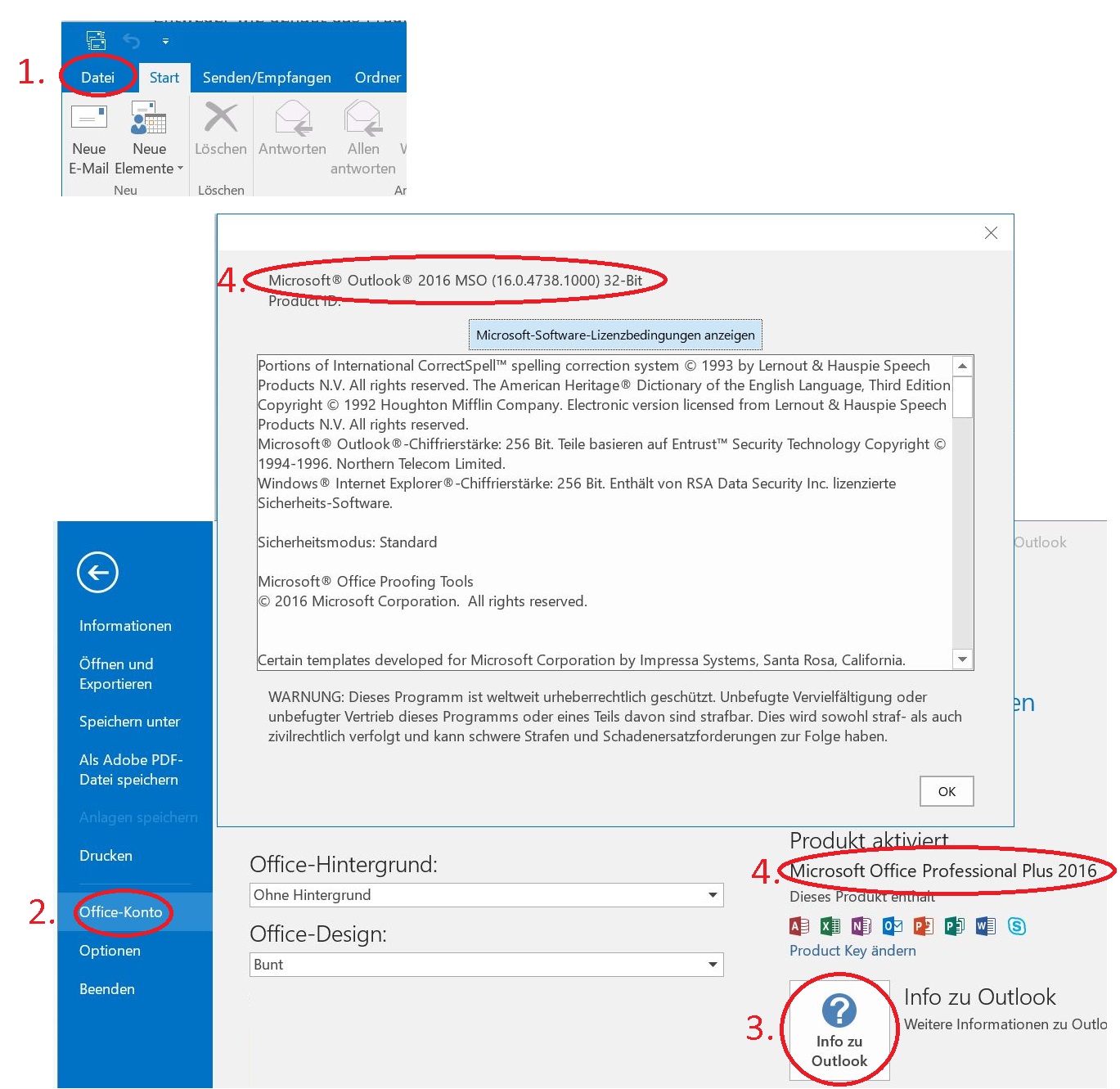 |
354 KB | Das Bild zeigt einen ausschnitt eines Windows Betriebsystemes mit installiertem Outlook. Es enthält rote Markierungen mit Nummern, bei 1. Umrandet den Reiter "Datei" aus dem Hauptmenü 2. Umrandet die Option "Office-Konto" nach klick auf (1) 3. Umrand… | 1 |
| 11:32, 1. Apr. 2019 | NZ.IPad.MailApp.Button.jpg (Datei) | 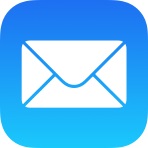 |
7 KB | Das Bild zeigt den Button Mail eines iPad/iPhones. {{PAGENAME}} {{PAGENAME}} {{PAGENAME}} | 1 |
| 11:32, 1. Apr. 2019 | NZ.IPad.Ersteinrichtung.01.jpg (Datei) | 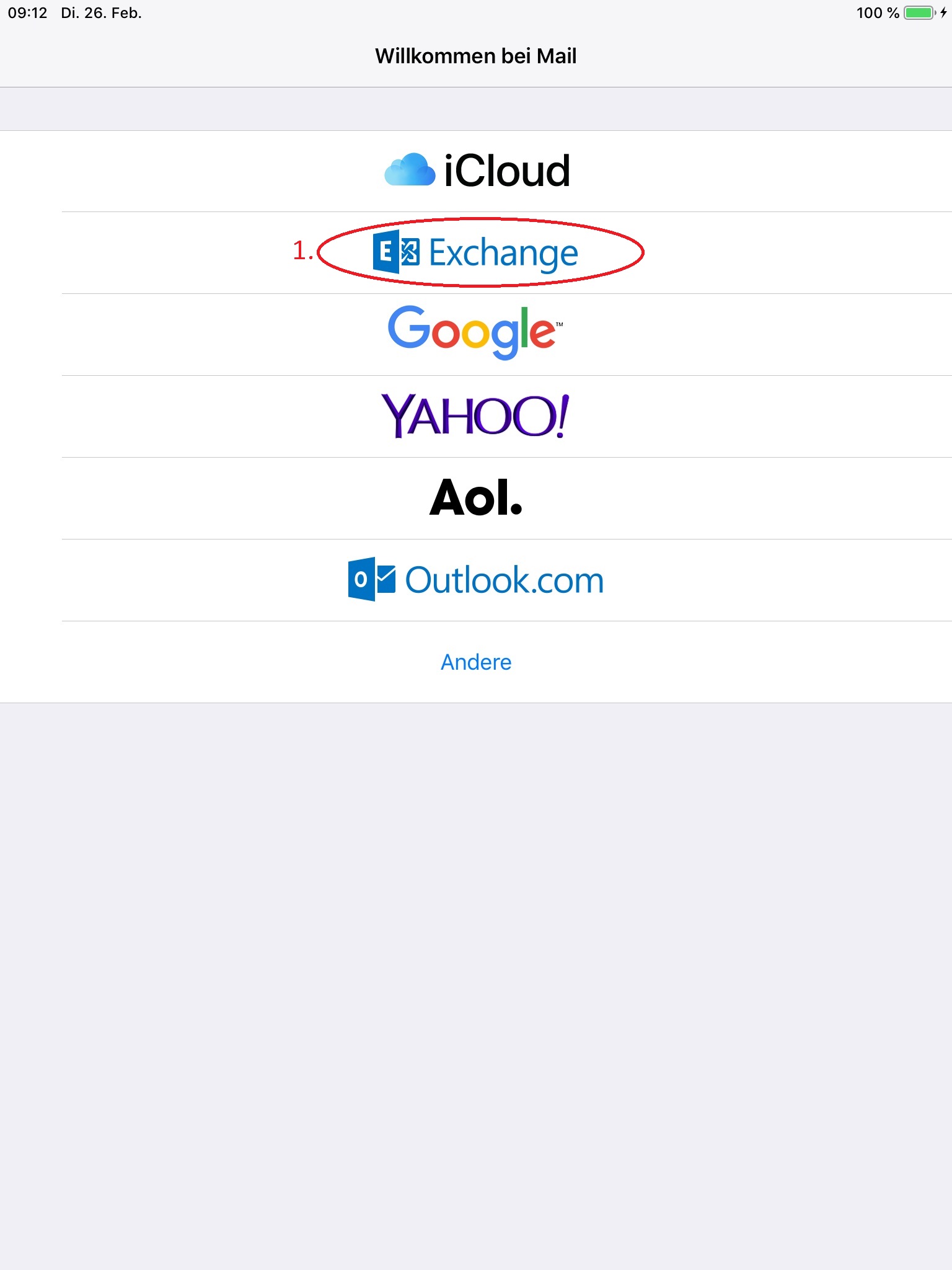 |
159 KB | Das Bild zeigt ein Bildschirmfoto der Mail-App eines iPad/iPhones. Es enthält rote Markierungen mit Nummern, bei 1. Umrandet die Option Exchange {{PAGENAME}} {{PAGENAME}} [[Kategorie:Son… | 1 |
| 11:32, 1. Apr. 2019 | NZ.IPad.Ersteinrichtung.02.jpg (Datei) | 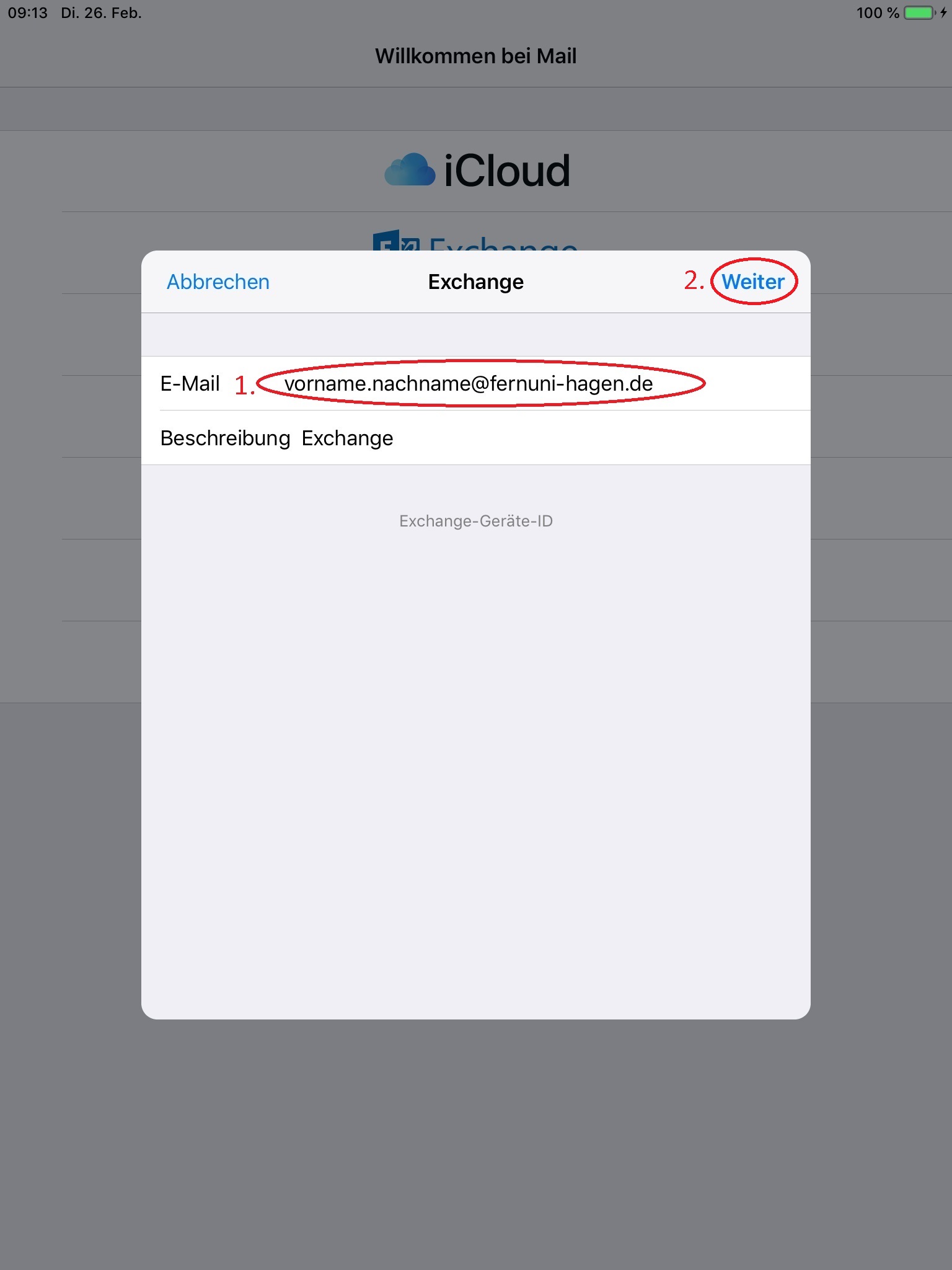 |
153 KB | Das Bild zeigt ein Bildschirmfoto der Mail-App eines iPad/iPhones. Es enthält rote Markierungen mit Nummern, bei 1. Umrandet das Eingabefeld e-Mail und zeigt eine e-Mail-Beispieladresse 2. Umrandet den Link "Weiter" {{PAGENAME}}… | 1 |